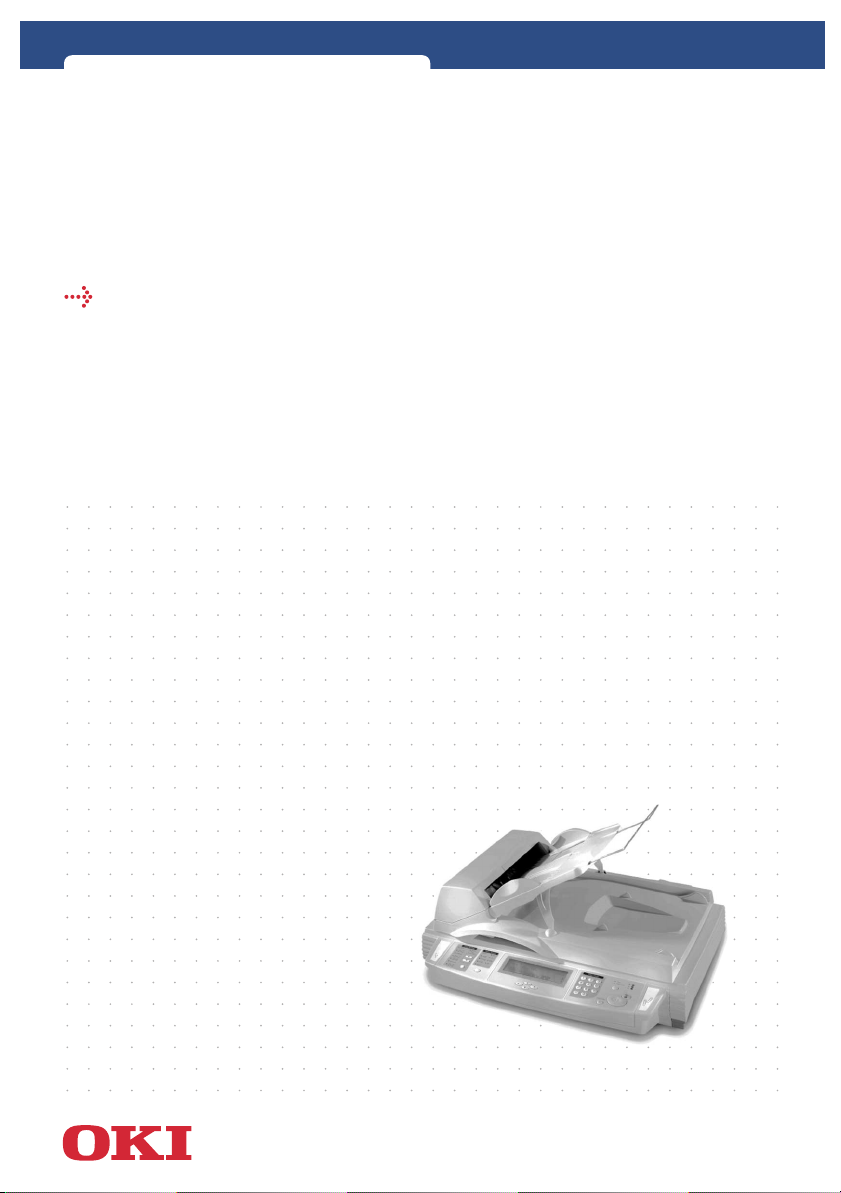
S900 Scancopier
manuale d'uso
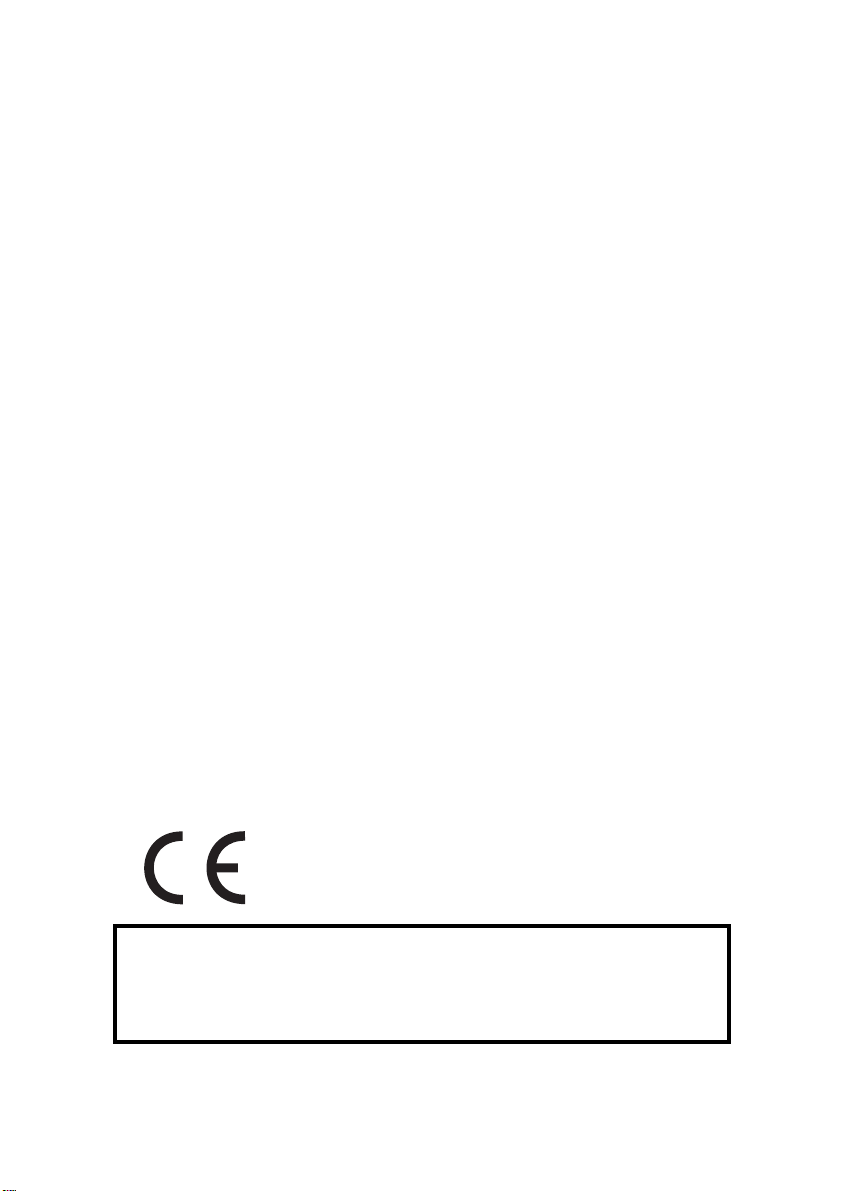
PREFAZIONE
Nella stesura di questo manuale è stato fatto il possibile per fornire informazioni
complete, precise ed aggiornate. Il costruttore non si assume alcuna responsabilità per
le conseguenze di eventuali errori causati da fattori sui quali non ha controllo. Inoltre
non assicura la validità e correttezza delle informazioni fornite se al software ed
all'apparecchiatura citati in questo manuale sono state apportate modifich e da parte di
terze persone. La menzione di prodotti software di altri produttori non implica
necessariamente la relativa approvazione del costruttore. Il costruttore, nell'impegno
di migliorare costantemente la qualità dei propri prodotti, si riserva la facoltà di
variarne le caratteristiche senza preavviso.
Nella stesura di questo documento è stato fatto il possibile per fornire informazioni
accurate ed utili. Tuttavia non si garantisce in alcun modo, espresso o implicito, la
validità e correttezza delle informazioni qui riportate. Il costruttore, nell'impegno di
migliorare costantemente la qualità dei propri prodotti, si riserva la facoltà di variarne
le caratteristiche senza preavviso.
I driver ed i manuali più aggiornati sono disponibili presso il sito web di Oki Europe:
http://www.okieurope.com
Copyright 2004 della Oki. Tutti i diritti riservati.
Oki e Microline are sono marchi depositati della Oki Electric Industry Company Ltd.
Microsoft e MS-DOS sono marchi depositati e Windows è un marchio di fabbrica della
Microsoft Corporation.
Gli altri nomi di prodotto e marchi di fabbrica sono marchi registrati o marchi di fabbrica
dei rispettivi proprietari.
Questo prodotto è conforme ai requisiti delle Direttive del Consiglio
89/336/EEC (EMC) e 73/23/EEC (LVD) come emendato, dove
applicabile, sull'approssimazione delle leggi degli stati membri
relative alla compatibilità elettromagnetica ed alla bassa tensione.
AVVERTENZA!
Questo è un prodotto di Classe A. In un ambiente domestico questo prodotto può
causare interferenza radio, nel qual caso all'utente può venire richiesto di prendere
adeguati provvedimenti.
PREFAZIONE > 2
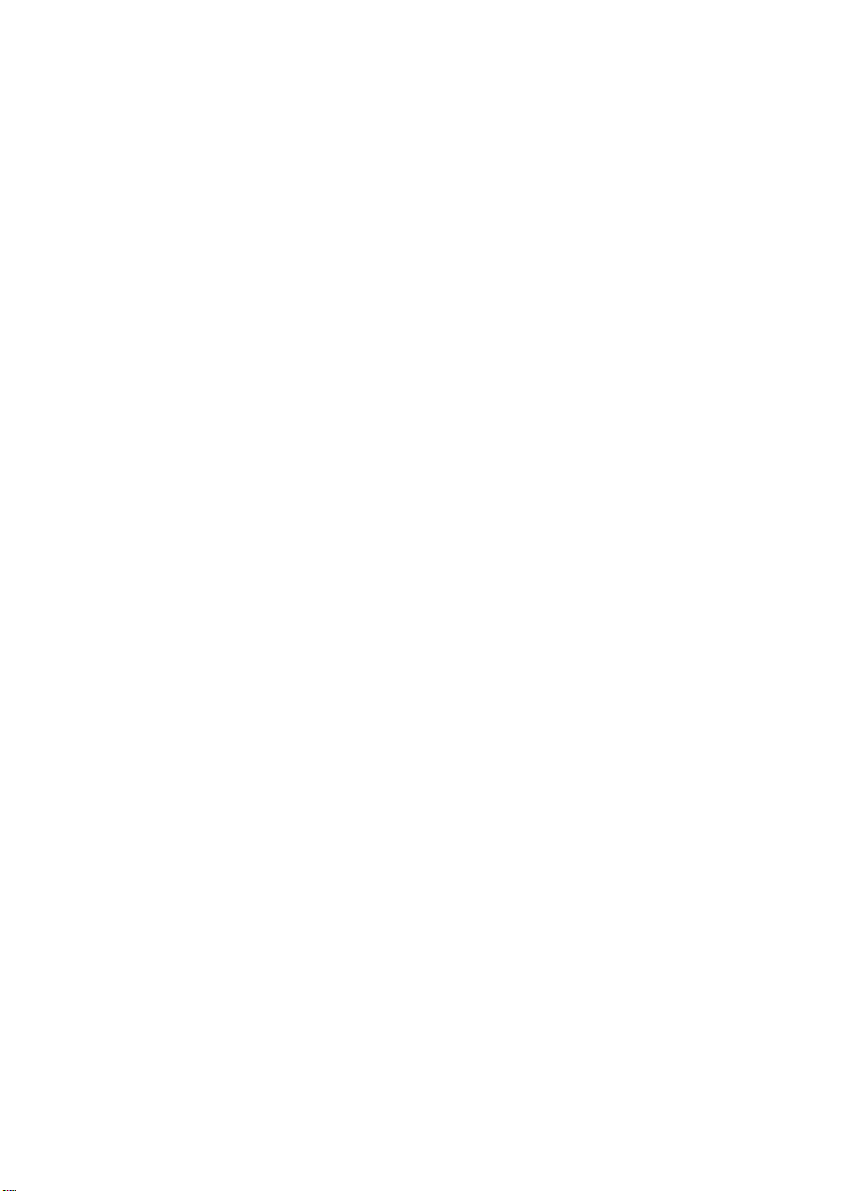
SOMMARIO
Prefazione ..................................................................... 2
Informazioni sul manuale ............................................... 7
Introduzione .................................................................. 8
Componenti della Scancopier .................................... 9
Contenuto del CD-ROM delle utilità e della
documentazione .............................................. 10
Cenni preliminari sulla Scancopier........................... 11
Vista anteriore ................................................... 11
Vista posteriore .................................................12
Pannello di controllo .......................................... 12
Componenti dell'ADF (Automatic Document Feeder,
Alimentatore automatico di documenti).................. 16
Utilizzo della S900 come copiatrice .............................. 17
Caricamento della carta........................................... 18
Rilevamento automatico del formato della carta .. 18
Posizionamento di un documento sulla lastra
di vetro............................................................ 19
Utilizzo dell'ADF opzionale ................................. 19
Posizionamento dei documenti nell'ADF.............. 20
Utilizzo delle funzioni di copia ................................. 21
Modifica dell'ingrandimento............................... 22
Impostazione del formato della carta ................. 23
Selezione della modalità di copia ....................... 24
Regolazione della densità di stampa................... 25
Aumento del numero di copie ............................. 26
Utilizzo della S900 come scanner ................................. 27
Metodo di scansione ............................................... 29
Selezione di un tipo di immagine............................. 30
Black and white (Line Art) (Bianco e nero:
Line Art)........................................................... 30
Halftone (Mezzitoni) ........................................... 31
8-Bit Gray (Grigi a 8 bit) ...................................... 32
24-Bit Color (A colori a 24 bit).............................32
Definizione della risoluzione ................................... 33
SOMMARIO > 3

Miglioramento dell'immagine .................................. 34
Brightness (Luminosità) ..................................... 34
Contrast (Contrasto) ........................................... 34
Ingrandimento dell'immagine di anteprima ......... 35
Inversione immagine .......................................... 36
Mirror (Ribaltamento).........................................37
Auto Select Image (Selezione automatica
immagine) ....................................................... 37
Paper Size (Formato carta).................................. 37
Units (Unità) ...................................................... 38
Descreen (Deretinatura) .....................................38
Sharpen (Nitidezza)............................................ 39
Color Adjustment (Regolazione del colore) .......... 39
Auto Level (Livello automatico) ........................... 39
Advanced Settings (Impostazioni avanzate) ........ 40
Custom Settings (Impostazioni personalizzate)... 44
Miscellaneous (Varie)......................................... 45
Utilizzo della S900 con Unimessage Pro........................47
Manutenzione.............................................................. 49
Pulizia della lastra per documenti............................ 49
ADF......................................................................... 50
Pulizia dell'ADF .................................................. 50
Sostituzione del modulo feltrino a innesto rapido
dell'ADF ........................................................... 52
Risoluzione dei problemi .............................................. 54
Messaggi del display LCD........................................ 54
Codici delle informazioni del display LCD ................. 54
Rimozione dell'inceppamento della carta................. 56
Specifiche.................................................................... 57
Accessori opzionali ...................................................... 58
Appendice A – Guida di riferimento rapido .................... 59
Appendice B – Impostazione di un ID PIN e dell'utilità
Print Control (Controllo stampa).................................. 61
Introduzione ........................................................... 61
Collegamenti .......................................................... 61
Configurazione dell'utilità Print Control (Controllo
stampa) ................................................................ 62
SOMMARIO > 4
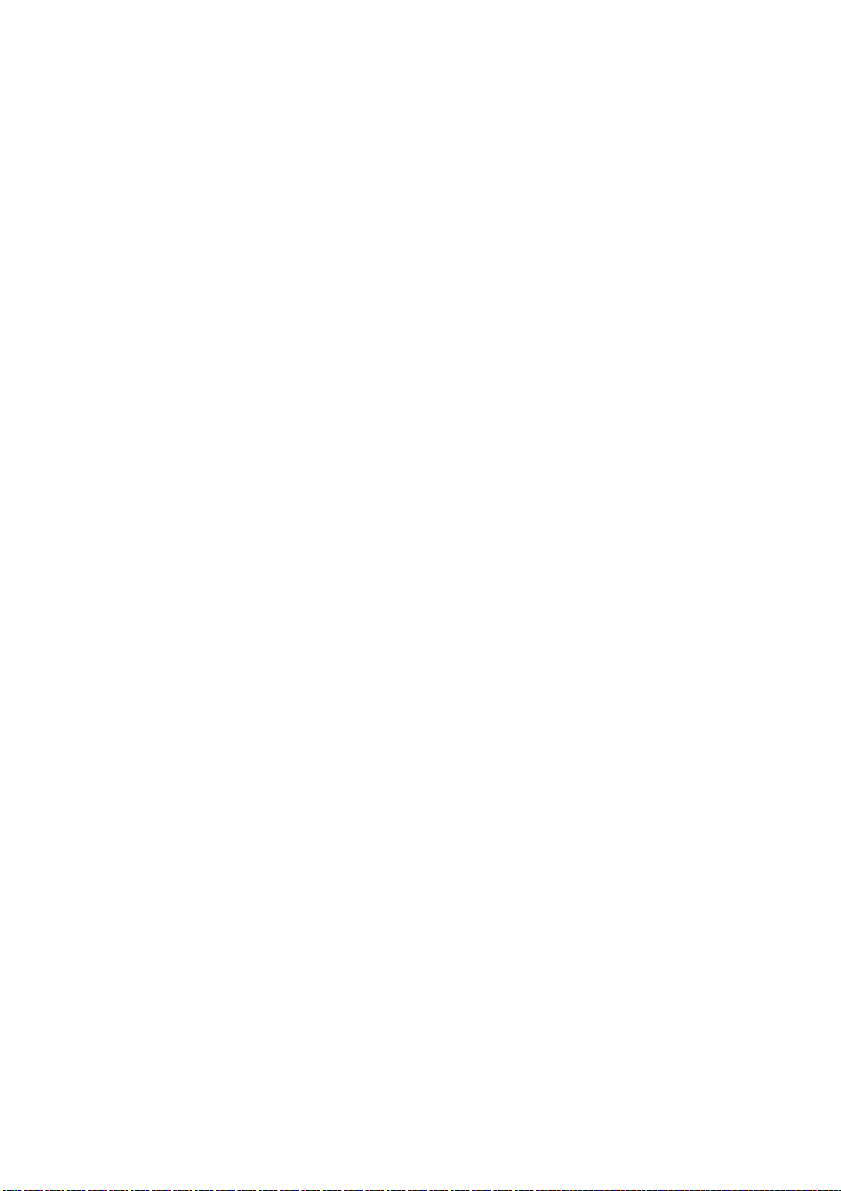
Impostazione dell'ID PIN ......................................... 62
Utilizzo di Print Control (Controllo stampa)............... 63
Esempio di utilizzo di Print Control (Controllo
stampa) ................................................................ 67
Appendice C – Aggiornamento del profilo della
stampante ................................................................. 69
Appendice D – Configurazione...................................... 70
Spostamento della Scancopier ................................ 70
Blocco della testina di scansione ............................. 70
Precauzioni............................................................. 71
Sblocco della testina di scansione ........................... 72
Installazione dell'ADF..............................................73
Collegamento dei cavi ............................................. 75
Collegamento dell'alimentazione e accensione
dell'apparecchio .............................................. 76
Utilizzo delle impostazioni aggiuntive...................... 77
Installazione delle utilità dal CD-ROM ...................... 83
Oki Europe ................................................................... 86
Indice analitico ............................................................ 89
SOMMARIO > 5
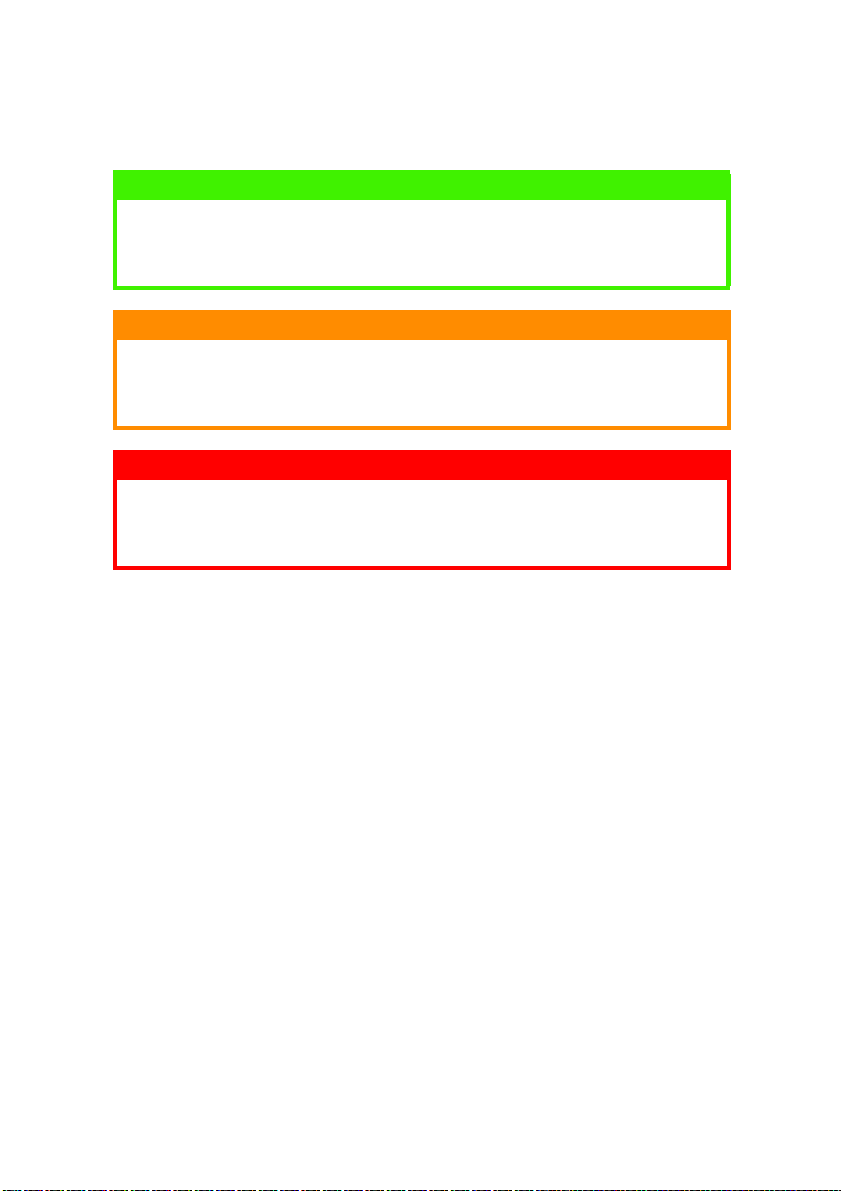
NOTE, AVVERTENZE ED ATTENZIONE
NOTA
Nel presente manuale le Note appaiono con questo aspetto. Una Nota
contiene informazioni ad integrazione del testo principale che
potrebbero aiutare ad utilizzare e comprendere il prodotto.
AVVERTENZA!
Nel presente manuale le Avvertenze appaiono con questo aspetto. Una
Avvertenza fornisce informazioni addizionali che, se ignorate, possono
provocare il malfunzionamento o il danneggiamento della macchina.
ATTENZIONE!
Nel presente manuale gli AVVISI appaiono con questo aspetto. Un
AVVISO fornisce informazioni addizionali che, se ignorate, possono
provocare rischi di lesioni personali.
Utilizzate esclusivamente consumabili originali Oki autentici per
ottenere dalla vostra apparecchiatura la migliore qualità e
prestazioni. I prodotti non originali Oki possono compromettere le
prestazioni della vostra macchina ed invalidare la vostra garanzia.
Specifiche soggette a modifica senza preavviso. Tutti i diritti riservati.
NOTE, AVVERTENZE ED ATTENZIONE > 6
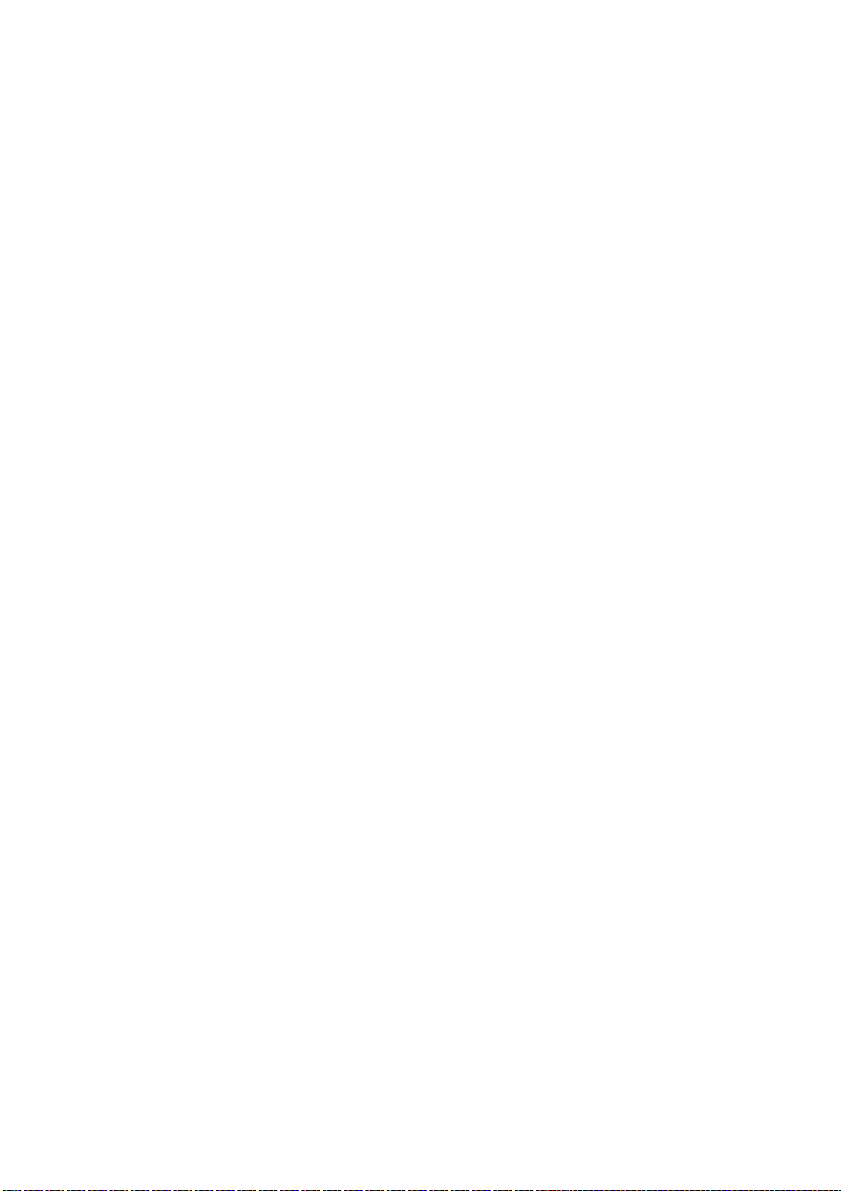
INFORMAZIONI SUL MANUALE
Questo manuale contiene un'introduzione sulla Scancopier S900 e
spiega come utilizzarla per funzioni di copia e scansione, come
eseguire operazioni di manutenzione di base e come risolvere
eventuali problemi.
Si consiglia di leggere i capitoli nell'ordine in cui sono presentati per
acquisire familiarità con il contenuto generale del manuale e quindi di
utilizzare il Sommario e/o l'Indice per accedere a sezioni specifiche.
Nell'Appendice A è disponibile una guida di riferimento rapido per le
operazioni di copia.
Nonostante la Scancopier venga installata da personale tecnico,
nell'Appendice D sono state inserite alcune informazioni sulla
configurazione a scopo di riferimento. Queste informazioni
risulteranno utili se si desidera scollegare la Scancopier e collocarla
in una posizione diversa, aggiungere un ADF (Automatic Document
Feeder, Alimentatore automatico di documenti) opzionale in un
secondo momento oppure reimpostare i valori predefiniti dell'utente.
In questo manuale sono presenti riferimenti incrociati al Manuale
dell'utente di Unimessage Pro, contenente informazioni dettagliate
sull'utilizzo di questa applicazione.
INFORMAZIONI SUL MANUALE > 7
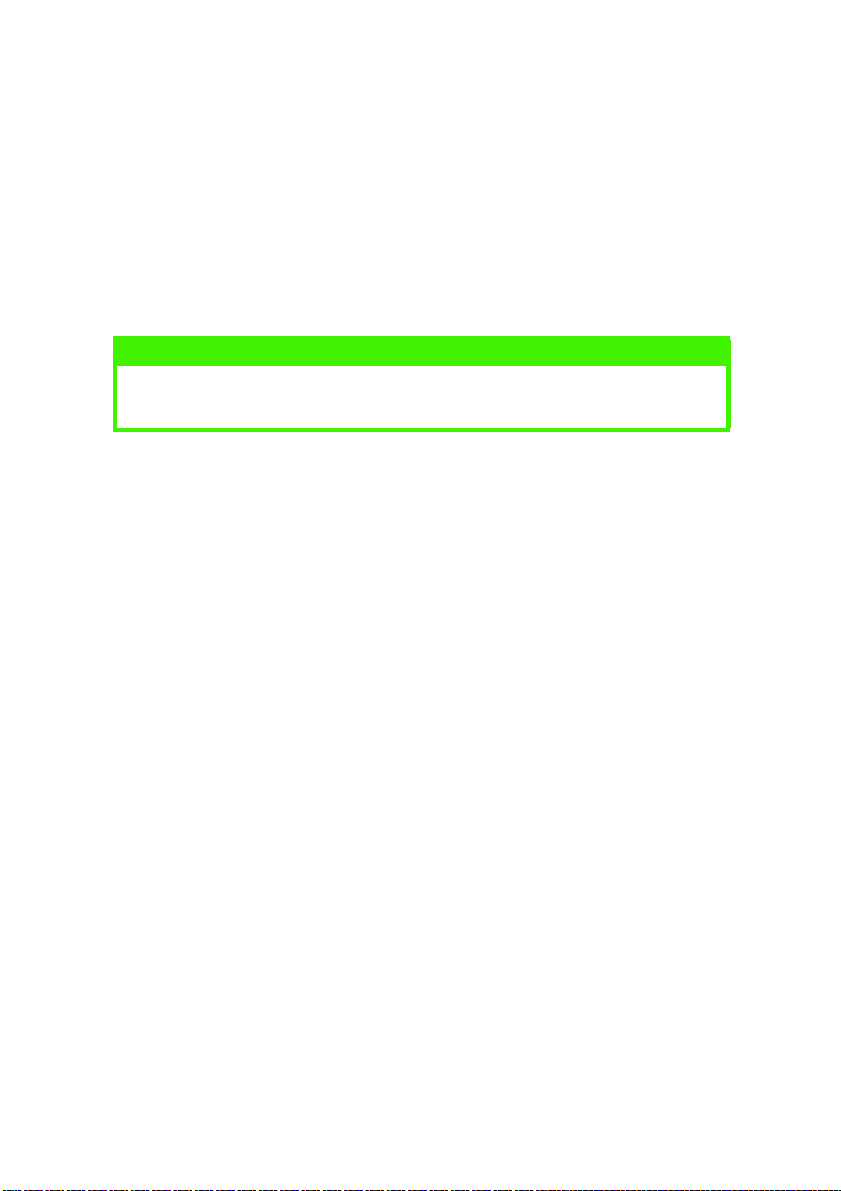
INTRODUZIONE
Grazie per aver acquistato la Scancopier S900.
La Scancopier S900 consente di usufruire in modo rapido ed
economico di funzioni di copia digitale a colori semplicemente
attraverso il collegamento a una stampante laser a colori compatibile:
OKI C9300 o C9500. Può inoltre essere utilizzata come scanner e in
abbinamento al software di messaggistica Unimessage Pro.
NOTA
La Scancopier S900 non può essere utilizzata con le stampanti C9200/
C9400.
Per ottenere risultati ottimali dalla Scancopier S900, leggere questo
manuale e il Manuale dell'utente di Unimessage Pro.
INTRODUZIONE > 8

COMPONENTI DELLA SCANCOPIER
12
34567
Scancopier S900
1.
Cavo di alimentazione (Regno Unito, Europa)
2.
Alimentatore
3.
Cavo IEEE1394 per il collegamento alla stampante
4.
CD-ROM delle utilità e della documentazione
5.
Cavo USB per il collegamento al computer
6.
Cavo trasversale per l'aggiornamento dei profili di colore
7.
Guida di installazione per il tecnico (non illustrata)
8.
Istruzioni per la sicurezza (non illustrate)
9.
Scheda Firewire (non illustrata)
10.
INTRODUZIONE > 9
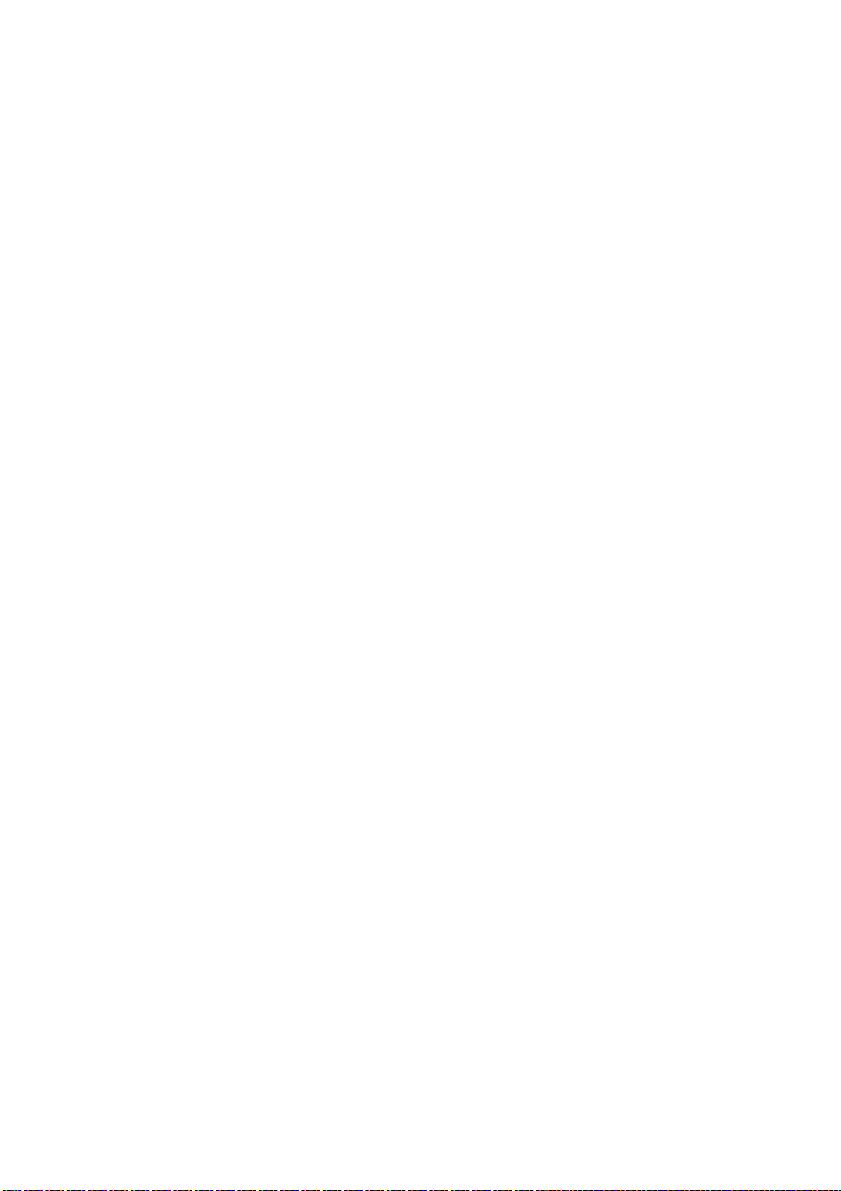
CONTENUTO DEL CD-ROM DELLE UTILITÀ E DELLA DOCUMENTAZIONE
Il CD-ROM contiene le seguenti applicazioni:
l Strumento di aggiornamento (Utilità Printer Profile): per
consentire l'aggiornamento dei profili di colore e del firmware
della stampante (in genere non richiesti).
l Utilità Twain: per fornire un driver che consenta di utilizzare la
Scancopier S900 per la scansione di documenti.
l Utilità Unimessage Pro: per consentire di eseguire numerose
operazioni come la creazione e l'invio di messaggi e l'invio per
posta elettronica o per fax di documenti sottoposti a
scansione.
l Utilità IEEE1394: per consentire l'installazione del firmware
Firewire nella stampante (operazione consentita solo ai
tecnici).
l Adobe Acrobat Reader: per installare Acrobat Reader, se
necessario, in modo da poter visualizzare e stampare i
documenti del Manuale dell'utente elencati di seguito.
Il CD-ROM contiene i seguenti documenti in formato elettronico:
l Manuale dell'utente della Scancopier S900
l Manuale dell'utente di Unimessage Pro
l Ulteriori informazioni
l Istruzioni per la sicurezza
Ulteriori informazioni sulle modalità di utilizzo del CD-ROM sono
fornite nell'Appendice D.
INTRODUZIONE > 10

CENNI PRELIMINARI SULLA SCANCOPIER
La S900 può essere installata su un tavolo accanto alla stampante o
su un supporto opzionale.
VISTA ANTERIORE
1
3
Coperchio dei documenti
1.
Pannello di controllo
2.
Display LCD
3.
2
INTRODUZIONE > 11
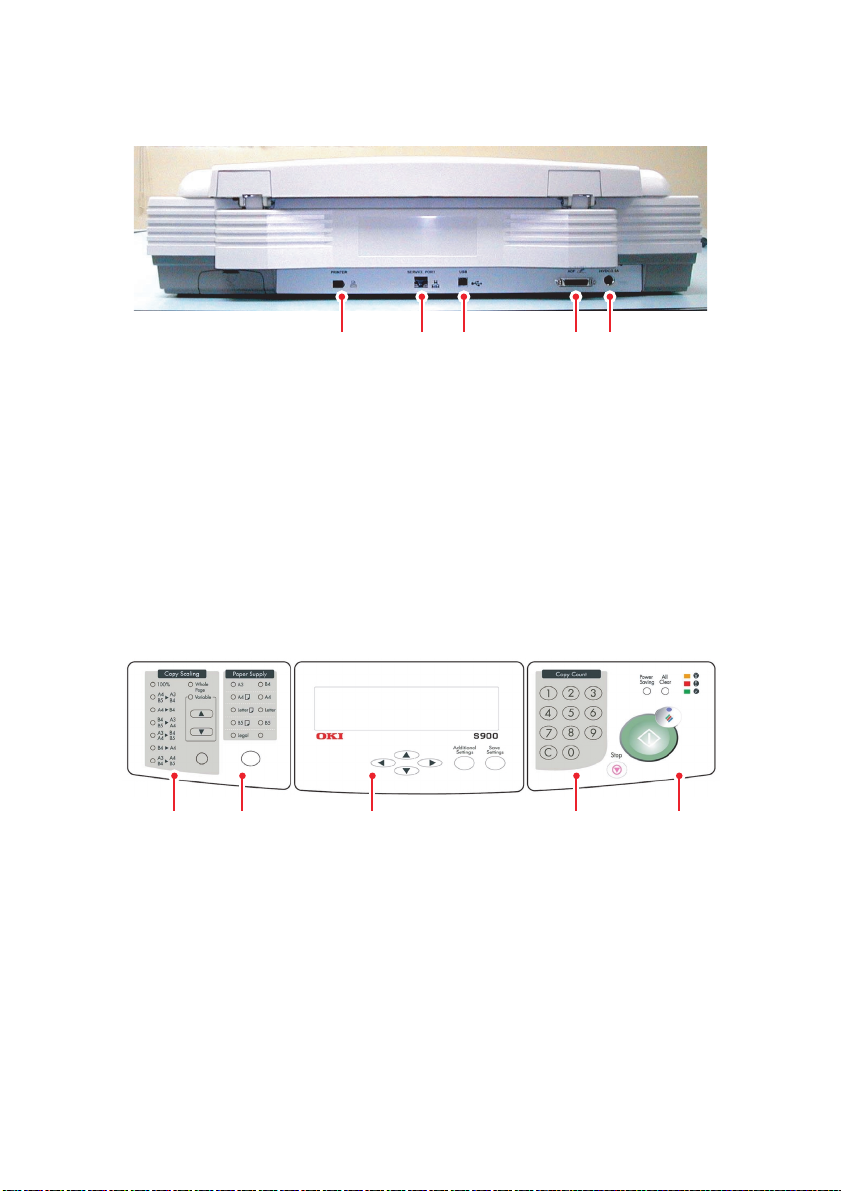
VISTA POSTERIORE
1 2 3 4 5
Porta della stampante
1.
Porta di servizio
2.
Porta USB
3.
Porta dell'ADF (Automatic Document Feeder, Alimentatore
4.
automatico di documenti) (opzionale)
Ingresso alimentazione
5.
PANNELLO DI CONTROLLO
1 2 3 4 5
Il Pannello di controllo si compone delle seguenti sezioni:
Copy Scaling (Ingrandimento copia)
1.
Paper Supply (Alimentazione carta)
2.
Display LCD, tasti freccia e tasti di impostazione
3.
Copy Count (Numero di copie)
4.
Tasto Copy (Copia) e altri controlli/indicatori
5.
INTRODUZIONE > 12
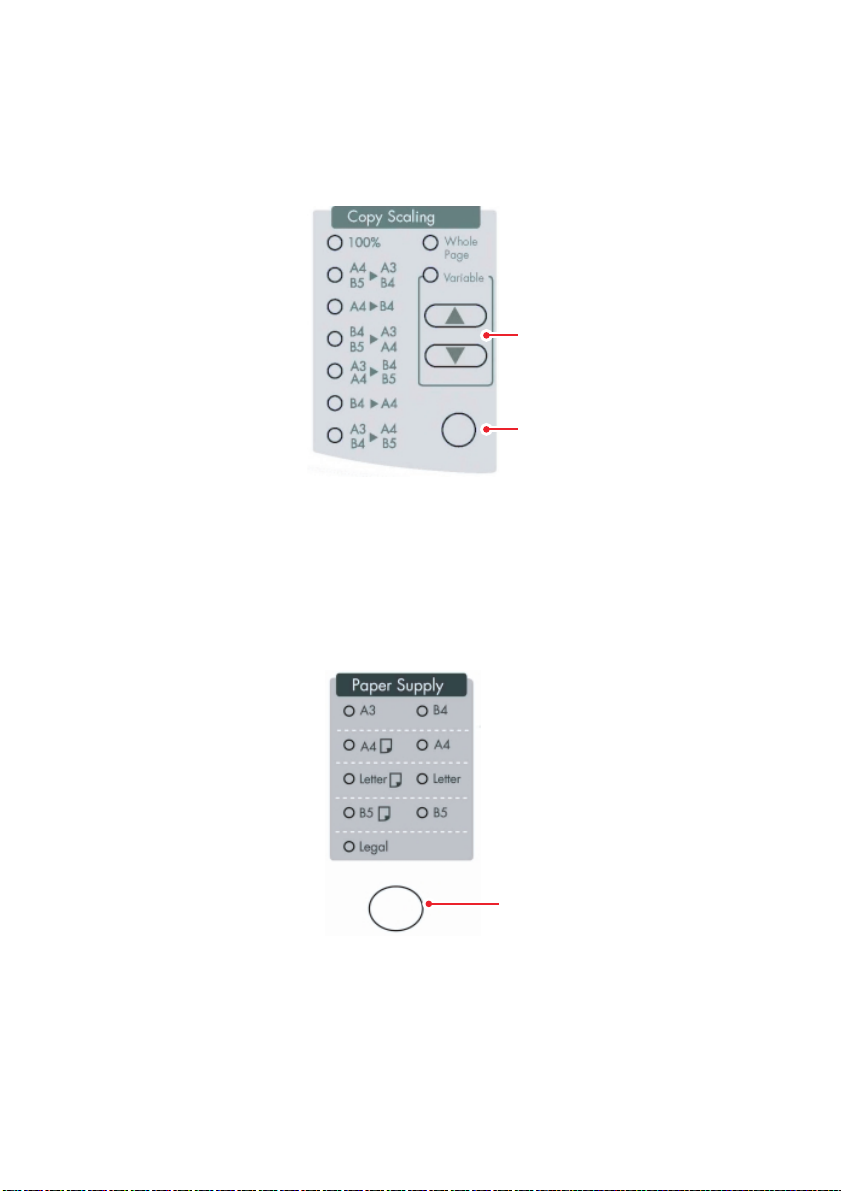
Di seguito è riportata una breve descrizione dei controlli. Nei capitoli
successivi verranno fornite informazioni più dettagliate.
Copy Scaling (Ingrandimento copia)
1.
2
1
Utilizzare il tasto (1) per selezionare uno dei rapporti di
ingrandimento preimpostati per il formato della carta oppure
utilizzare i tasti freccia (2) per selezionare un ingrandimento
compreso tra il 25% e il 400% attraverso incrementi o
decrementi dell'1%.
Paper Supply (Alimentazione carta)
2.
1
Utilizzare il tasto (1) per selezionare il formato della carta di
output. Per i formati della carta che consentono di scegliere tra
l'orientamento orizzontale o verticale, il simbolo a forma di
foglio accanto al formato della carta indica l'orientamento
orizzontale.
INTRODUZIONE > 13
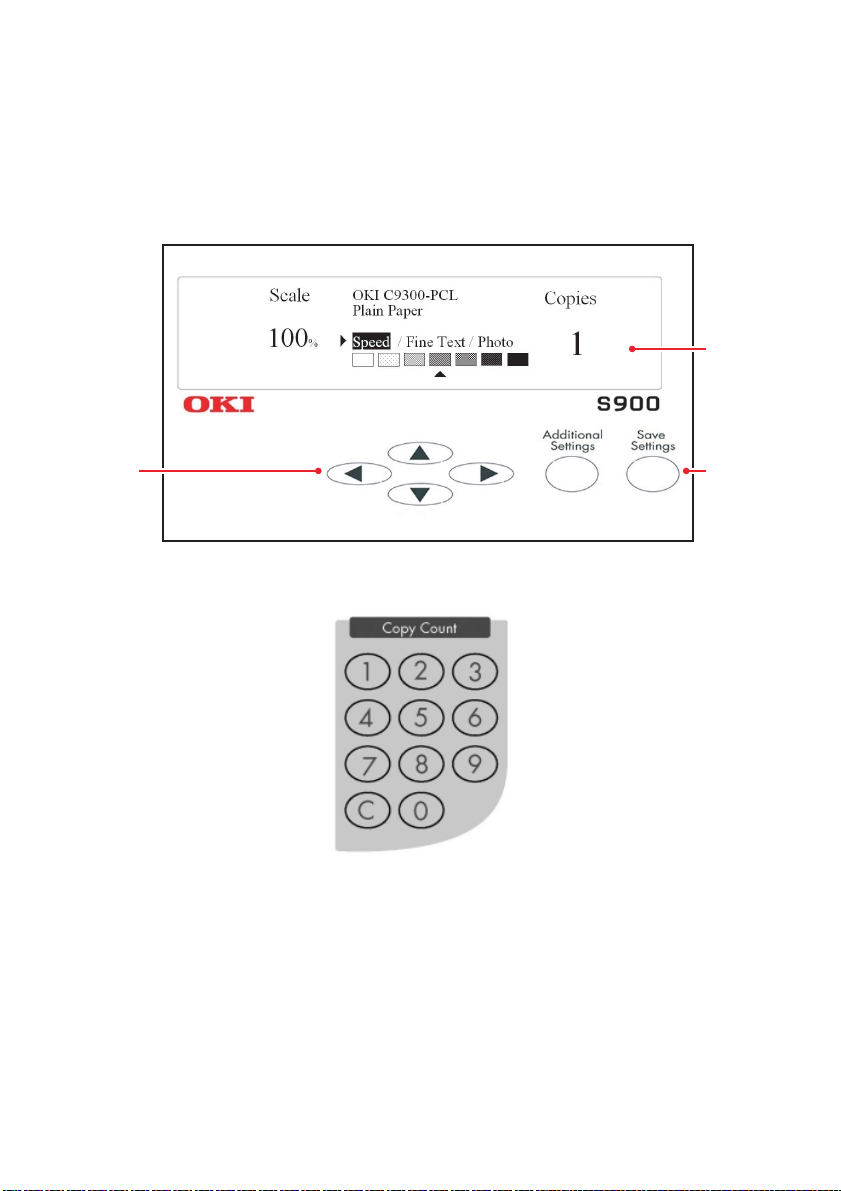
Display LCD (1), tasti freccia (2) e tasti di impostazione (3)
3
3.
Questi controlli vengono utilizzati per visualizzare le
impostazioni correnti e informazioni sullo stato e per
selezionare alcune modalità operative.
1
2
Copy Count (Numero di copie)
4.
Questi tasti consentono di immettere il numero di copie (il
numero massimo è 99). Il tasto con una "C" consente di
cancellare un'immissione.
INTRODUZIONE > 14
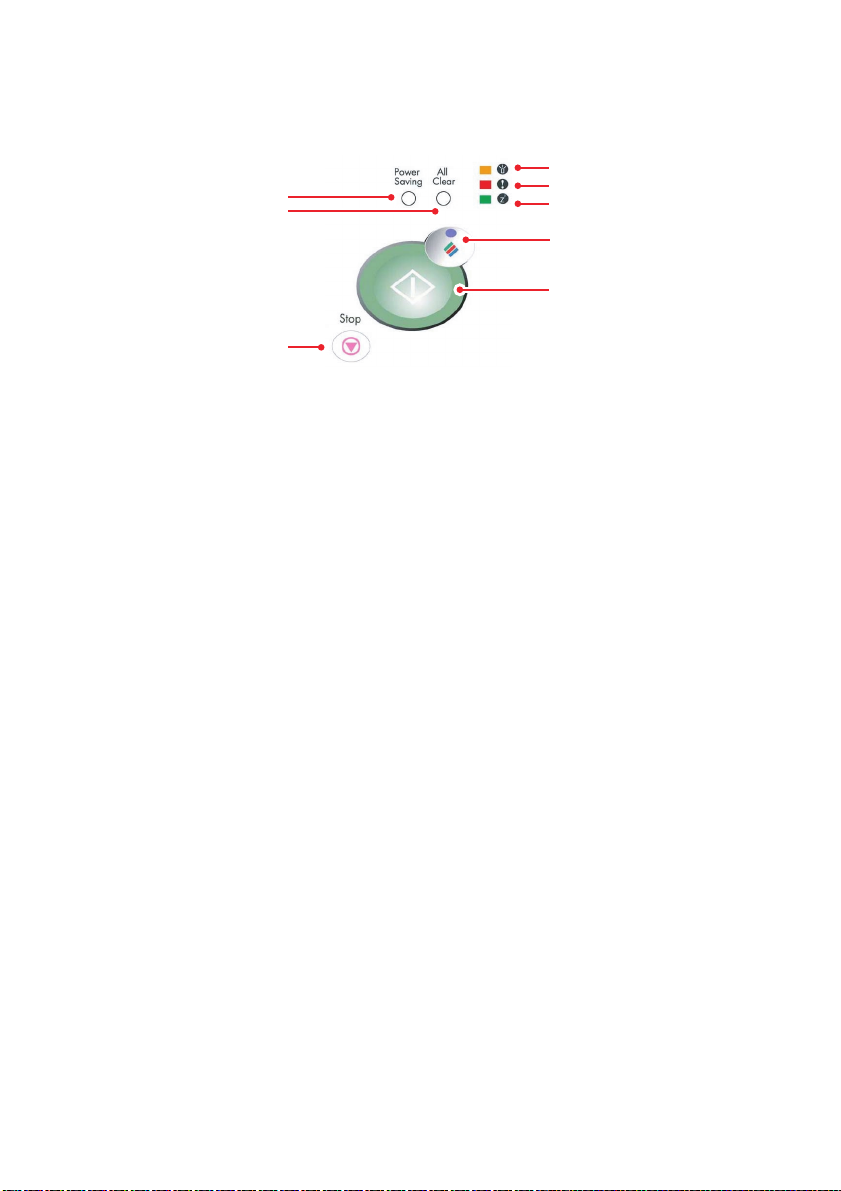
Tasto Copy (Copia) e altri controlli/indicatori
5.
1
2
8
Utilizzare il tasto (1) per passare alla modalità di
(a)
risparmio energetico.
Tenere premuto il tasto (2) per 5 secondi per cancellare
(b)
le impostazioni dell'utente correnti e ripristinare le
impostazioni predefinite di fabbrica.
Quando sono accesi, gli indicatori LED hanno i seguenti
(c)
significati:
Il LED dell'accensione (3) indica che la Scancopier è
accesa e pronta per l'uso.
Il LED di avviso (4) segnala la presenza di un errore.
3
4
5
6
7
Il LED del risparmio energetico (5) indica che è stata
attivata la modalità di risparmio energetico.
Utilizzare il tasto Stop (Interrompi) (8) per interrompere
(d)
il processo di copia.
Per creare copie:
(e)
Premere il tasto Color (A colori) (6) per passare dalla
copia a colori (spia accesa) alla copia in bianco e nero
(spia spenta) e viceversa in base alle esigenze.
Per creare copie a colori, premere il tasto Copy (Copia)
(7) mentre la spia del tasto Color (A colori) (6) è accesa.
Per creare copie in bianco e nero, premere il tasto Copy
(Copia) (7) mentre la spia del tasto Color (A colori) (6) è
spenta.
INTRODUZIONE > 15
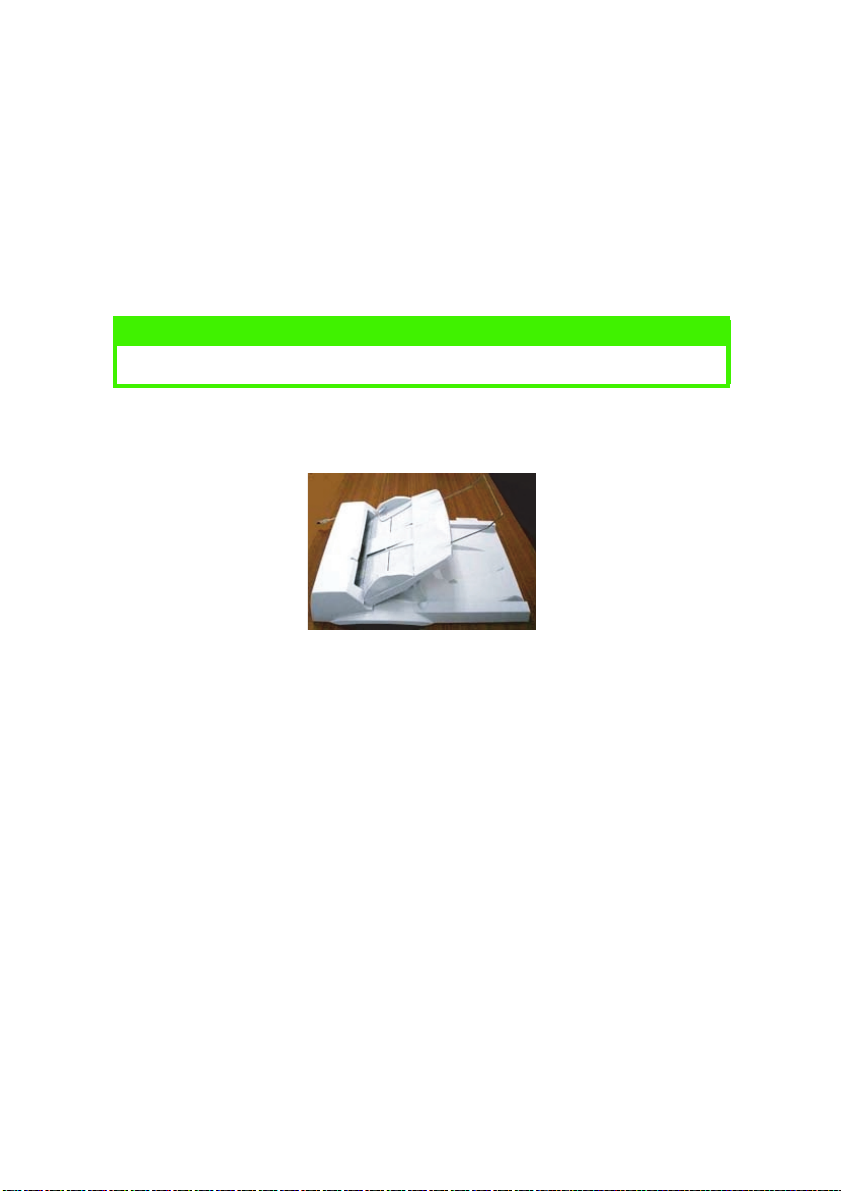
COMPONENTI DELL'ADF (AUTOMATIC DOCUMENT FEEDER, ALIMENTATORE AUTOMATICO DI DOCUMENTI)
L'ADF (Automatic Document Feeder, Alimentatore automatico di
documenti) è una utile integrazione della S900 che permette di
copiare o sottoporre a scansione fino a 50 pagine per volta.
NOTA
In alcuni paesi l'ADF è un accessorio opzionale.
Coperchio documenti ADF (installato nell'illustrazione)
1.
INTRODUZIONE > 16
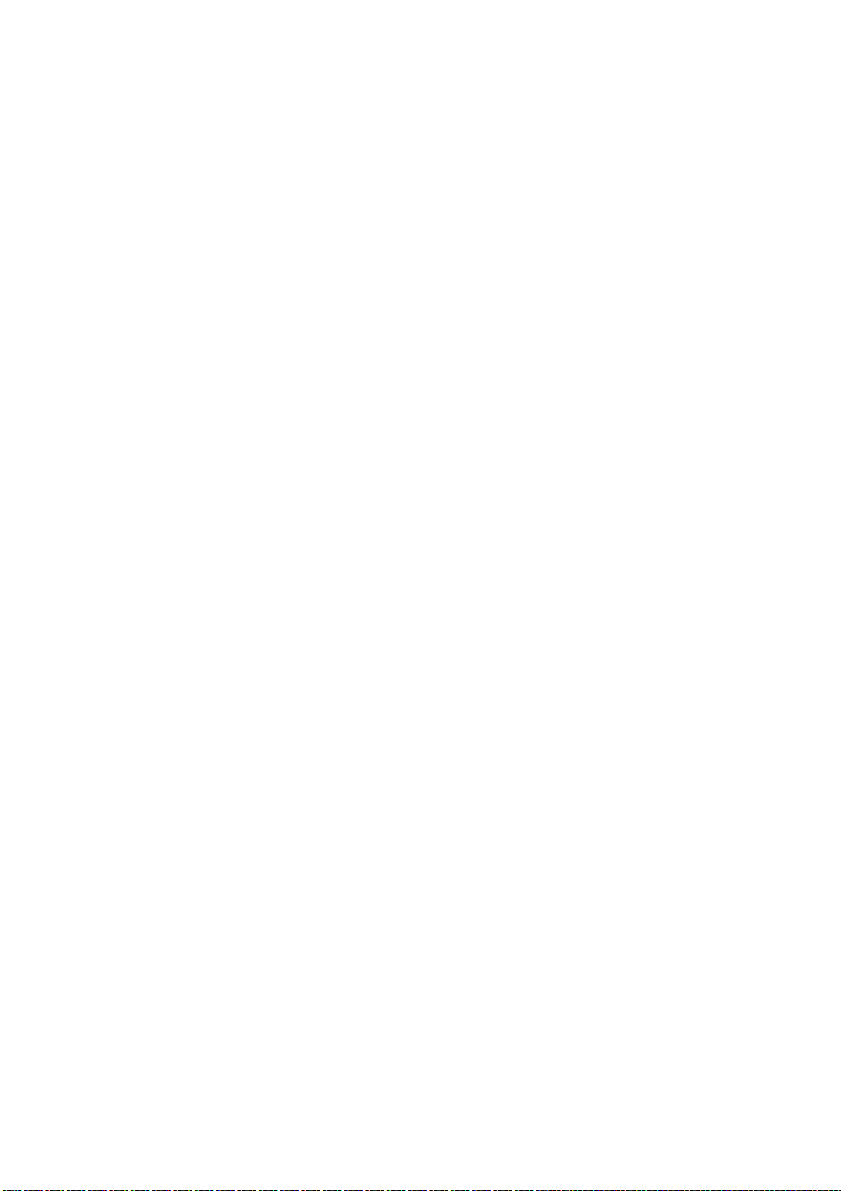
UTILIZZO DELLA S900 COME COPIATRICE
La Scancopier è stata progettata in modo da essere di semplice
utilizzo. Per creare una copia sono sufficienti tre semplici passaggi:
Posizionare il documento sulla lastra di vetro oppure nell'ADF
1.
opzionale.
Immettere il numero di copie desiderato.
2.
Per creare copie:
3.
Premere il tasto Color (A colori) per passare dalla copia a colori
(spia accesa) alla copia in bianco e nero (spia spenta) e
viceversa. Per impostazione predefinita la Scancopier crea
copie a colori.
Per creare copie a colori, premere il tasto Copy (Copia)
(a)
mentre la spia del tasto Color (A colori) è accesa.
Per creare copie in bianco e nero, premere il tasto Copy
(b)
(Copia) mentre la spia del tasto Color (A colori) è spenta.
Nelle sezioni successive vengono descritte in dettaglio alcune
funzionalità di fondamentale importanza della Scancopier.
UTILIZZO DELLA S900 COME COPIATRICE > 17
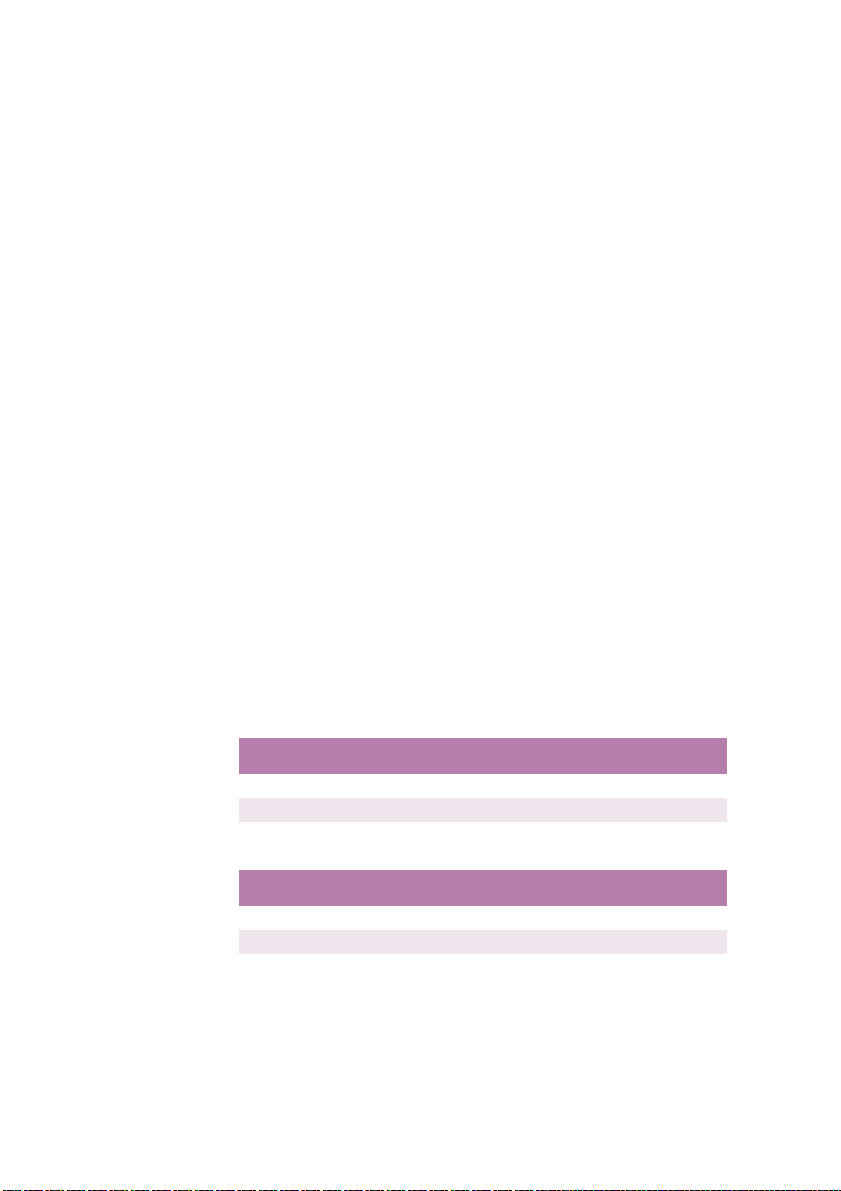
CARICAMENTO DELLA CARTA
È possibile caricare il documento da copiare sulla lastra di vetro
oppure nell'ADF (Automatic Document Feeder, Alimentatore
automatico di documenti). Per copiare un documento a più pagine,
caricarlo nell'ADF. L'ADF può contenere fino a 50 pagine alla volta. Se
è necessario copiare pagine di un libro, ritagli di giornale o carta
spiegazzata o arricciata, utilizzare la lastra.
RILEVAMENTO AUTOMATICO DEL FORMATO DELLA CARTA
La S900 dispone di una funzione di rilevamento automatico del
formato della carta. Quando si posiziona il documento da copiare
sulla lastra di vetro oppure nell'ADF, nell'area del formato della carta
del pannello Paper Supply (Alimentazione carta) verrà indicato il
formato della carta corrispondente tramite l'accensione di un LED. I
formati della carta rilevabili, tuttavia, sono soggetti a limitazioni e
variano tra la lastra e l'ADF. I formati rilevabili dipendono
dall'impostazione di
Option 11: Paper Supply
Alimentazione carta) nel menu Additional Settings (Impostazioni
aggiuntive), ovvero
Std Paper
(Carta standard) o
standard). Per informazioni, vedere l'Appendice D.
Fare riferimento alla seguenti tabelle, dove PLL e PLC indicano
rispettivamente Prima lato lungo e Prima lato corto:
(Opzione 11:
Alt Paper
(Carta non
Std Paper (Carta standard)
Lastra A3, A4 (PLL), A4 (PLC)
ADF A4 (PLC), A4 (PLL), B5 (PLL), B5 (PLC)
Alt Paper (Carta non standard)
Lastra A3, A4 (PLL), A4 (PLC)
ADF A3, A4 (PLC), B4, B5 (PLC)
UTILIZZO DELLA S900 COME COPIATRICE > 18
Formato carta rilevabile
Formato carta rilevabile

POSIZIONAMENTO DI UN DOCUMENTO SULLA LASTRA DI VETRO
Aprire il coperchio dei documenti per accedere alla lastra.
1.
Posizionare il documento sulla lastra con il testo A FACCIA IN
2.
GIÙ e allineare la parte superiore del documento nell'angolo
superiore sinistro (1) della lastra.
1
Chiudere il coperchio dei documenti.
3.
UTILIZZO DELL'ADF OPZIONALE
Prima di utilizzare l'ADF, assicurarsi che il formato soddisfi le
seguenti specifiche:
l Il formato dei documenti può variare da 114 x 139 mm
(4,5 per 5,5 pollici) a 297 x 420 mm (11,69 per 16,54 pollici).
l Il peso dei documenti può variare da 60 a 105 g/m² (da
16 a 28 libbre).
l I documenti devono essere quadrati o rettangolari e in buone
condizioni, non fragili o usurati.
l I documenti non devono presentare arricciature, piegature,
strappi, inchiostro umido, perforature o bordi lacerati.
l I documenti non devono contenere punti metallici, graffette o
adesivi.
UTILIZZO DELLA S900 COME COPIATRICE > 19

POSIZIONAMENTO DEI DOCUMENTI NELL'ADF
Assicurarsi che il documento soddisfi i requisiti sopra
1.
menzionati.
Se il documento contiene più pagine, aprirlo a ventaglio per
2.
prevenire inceppamenti occasionali della carta. L'ADF può
contenere fino a 50 pagine alla volta.
Posizionare i documenti (2) nell'ADF con il testo A FACCIA IN SU
3.
e assicurarsi che venga alimentata per prima la parte
superiore delle pagine.
2
3
Regolare le guide della carta (3) in modo da centrare i
4.
documenti nell'ADF.
UTILIZZO DELLA S900 COME COPIATRICE > 20

UTILIZZO DELLE FUNZIONI DI COPIA
La Scancopier offre le seguenti funzioni:
l Modifica dell'ingrandimento
l Impostazione del formato della carta
l Selezione della modalità di copia
l Regolazione della densità di stampa
l Aumento del numero di copie
Le modalità di utilizzo delle funzioni di copia sono descritte nelle
pagine successive. Fare riferimento alle illustrazioni del Pannello di
controllo nella sezione intitolata "Cenni preliminari sulla
Scancopier".
UTILIZZO DELLA S900 COME COPIATRICE > 21
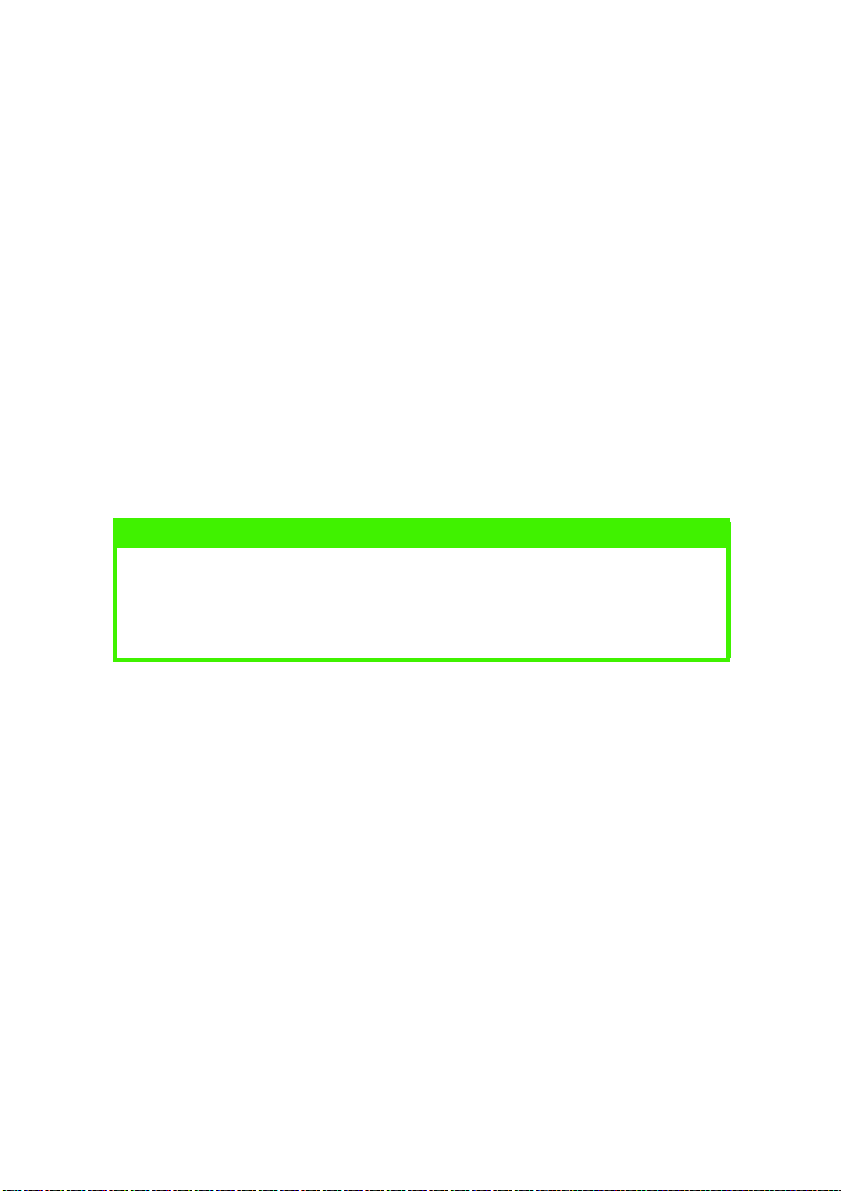
MODIFICA DELL'INGRANDIMENTO
Il fattore di ingrandimento predefinito della Scancopier è 100%.
Dal pannello Copy Scaling (Ingrandimento copia) è possibile
modificare l'ingrandimento diminuendolo fino al 25% o
aumentandolo fino al 400%.
Premere il tasto freccia su per ingrandire il documento con
1.
incrementi dell'1% oppure premere il tasto freccia giù per
ridurre il documento con incrementi dell'1%.
oppure
Premere più volte il tasto principale fino a quando si accende il
2.
LED relativo all'ingrandimento preimpostato desiderato (ad
esempio da A3 ad A4).
Il fattore di ingrandimento scelto viene visualizzato nel display LCD.
NOTA
Dopo aver creato le copie, le impostazioni scelte rimarranno
visualizzate nel display LCD per tre minuti. Trascorso questo tempo,
verranno ripristinati automaticamente il display di standby e le
impostazioni predefinite dell'utente.
UTILIZZO DELLA S900 COME COPIATRICE > 22
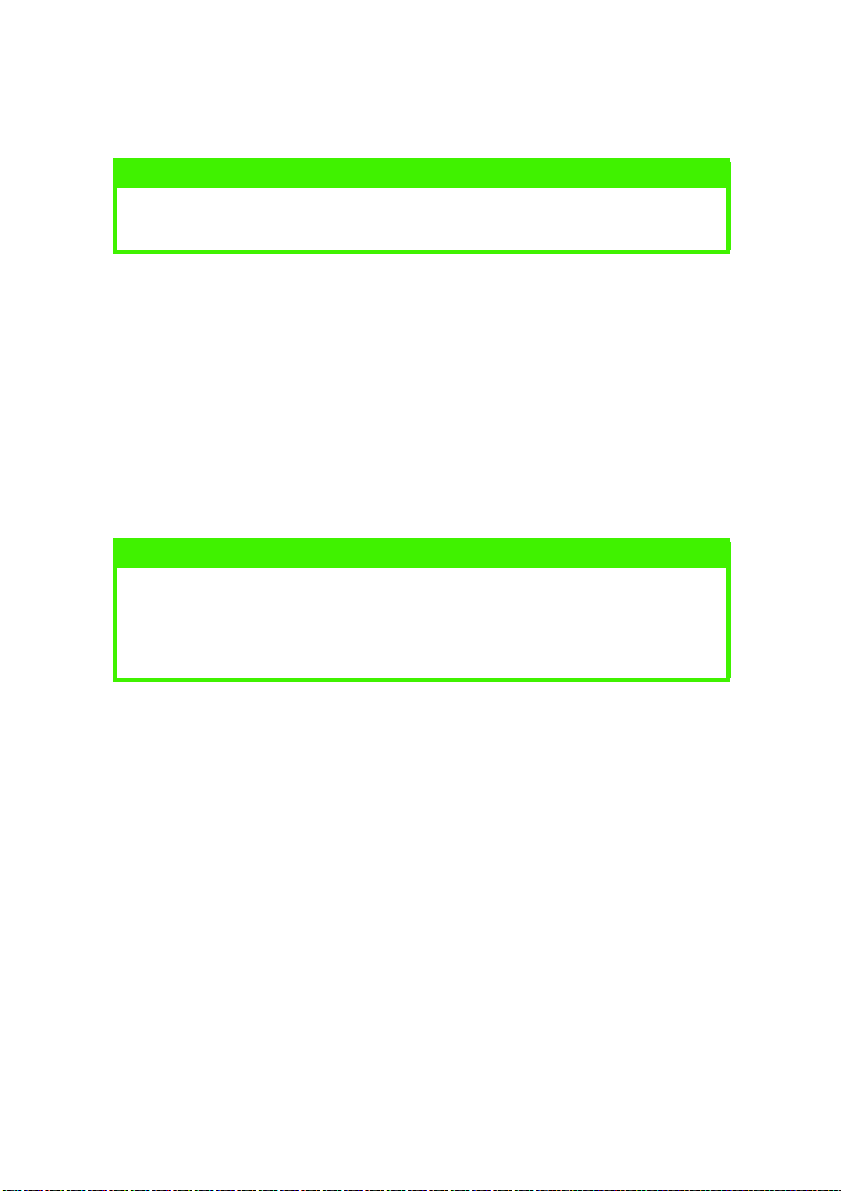
IMPOSTAZIONE DEL FORMATO DELLA CARTA
NOTA
Quando si imposta il formato della carta di output nella Scancopier,
nella stampante verrà utilizzata carta con tale formato.
Per impostazione predefinita la Scancopier utilizza il formato A4
verticale.
Utilizzare il pannello Paper Supply (Alimentazione carta) per
specificare il formato della carta di output.
Premere più volte il pulsante fino a quando si accende il LED
1.
relativo al formato desiderato. Per i formati della carta che
consentono di scegliere tra l'orientamento orizzontale o
verticale, il simbolo a forma di foglio accanto al formato della
carta indica l'orientamento orizzontale.
NOTA
Dopo aver creato le copie, le impostazioni scelte rimarranno
visualizzate nel display LCD per tre minuti. Trascorso questo tempo,
verranno ripristinati automaticamente il display di standby e le
impostazioni predefinite dell'utente.
UTILIZZO DELLA S900 COME COPIATRICE > 23
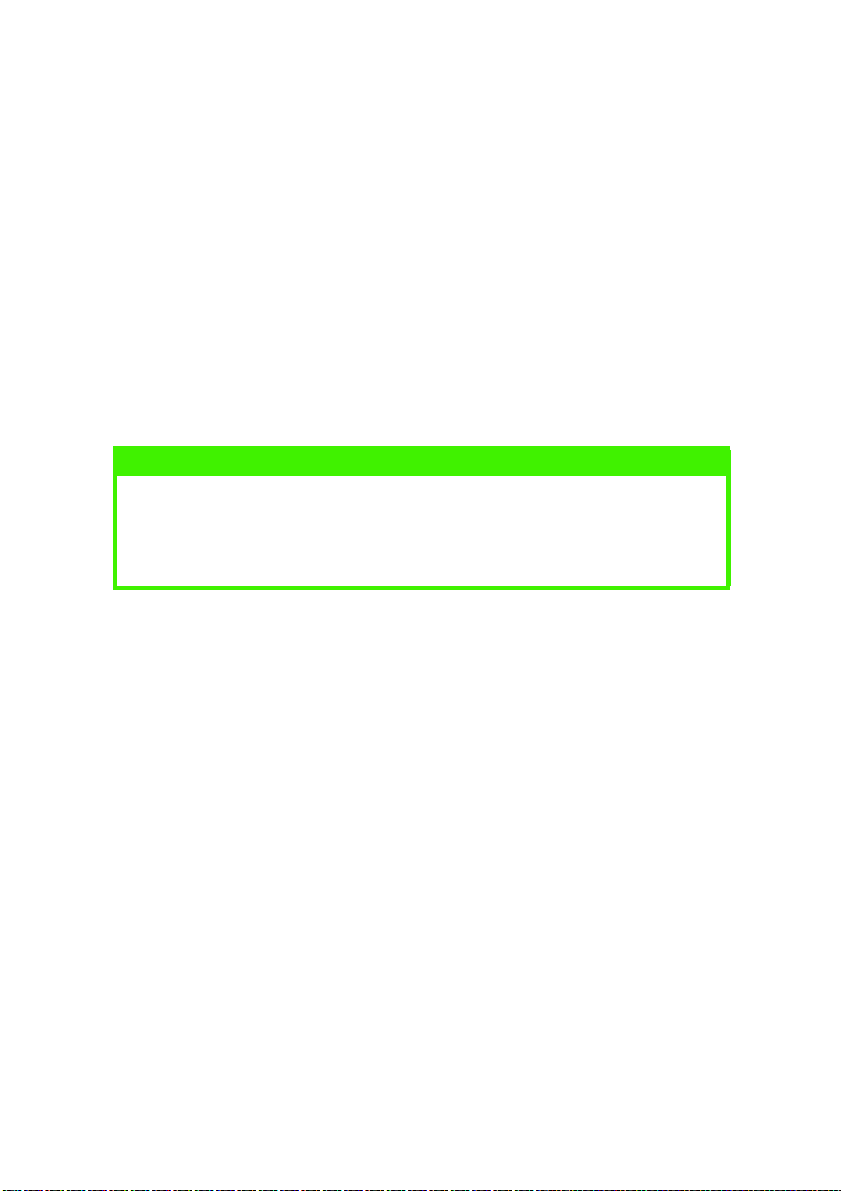
SELEZIONE DELLA MODALITÀ DI COPIA
Per impostazione predefinita la Scancopier utilizza la modalità Speed
(Velocità).
È possibile passare alla modalità Fine Text (Ottimizzazione testo) o
Photo (Foto) in base al contenuto del documento da copiare per
ottimizzare il risultato della copia.
Se necessario, premere il tasto freccia su sotto il display LCD
1.
per spostare il cursore sul campo Speed/FineText/Photo
(Velocità/Ottimizzazione testo/Foto) nel display LCD.
Evidenziare l'impostazione necessaria nel display LCD
2.
utilizzando i tasti freccia sinistra o destra.
NOTA
Dopo aver creato le copie, le impostazioni scelte rimarranno
visualizzate nel display LCD per tre minuti. Trascorso questo tempo,
verranno ripristinati automaticamente il display di standby e le
impostazioni predefinite dell'utente.
UTILIZZO DELLA S900 COME COPIATRICE > 24
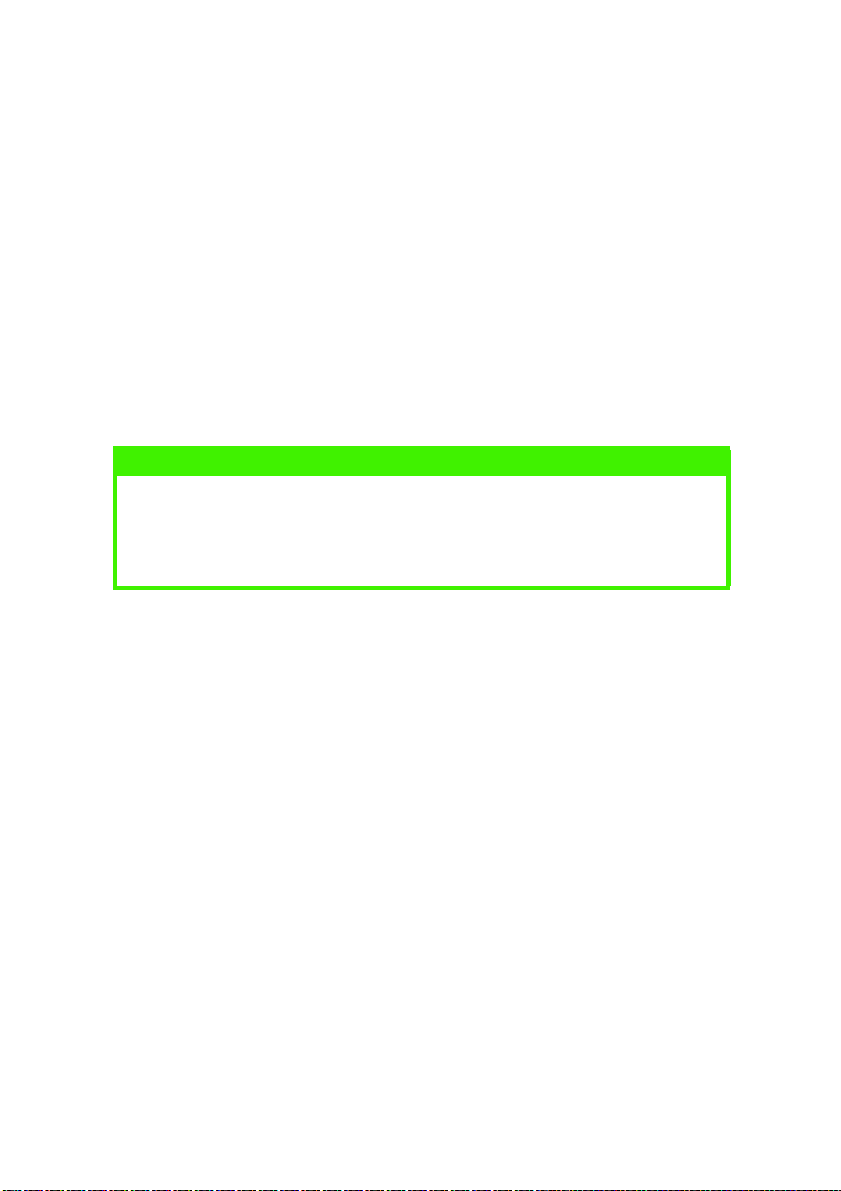
REGOLAZIONE DELLA DENSITÀ DI STAMPA
Per impostazione predefinita la Scancopier utilizza il livello normale
di densità di stampa.
Se il documento originale utilizza un contrasto minore o maggiore, è
possibile migliorare la qualità della copia utilizzando la funzione di
regolazione della densità.
Se necessario, utilizzare il tasto freccia giù sotto il display LCD
1.
per spostare il cursore sul campo Density (Densità).
Indicare l'impostazione necessaria nel display LCD utilizzando
2.
il tasto freccia sinistra per ridurre il contrasto o destra per
aumentare il contrasto.
NOTA
Dopo aver creato le copie, le impostazioni scelte rimarranno
visualizzate nel display LCD per tre minuti. Trascorso questo tempo,
verranno ripristinati automaticamente il display di standby e le
impostazioni predefinite dell'utente.
UTILIZZO DELLA S900 COME COPIATRICE > 25
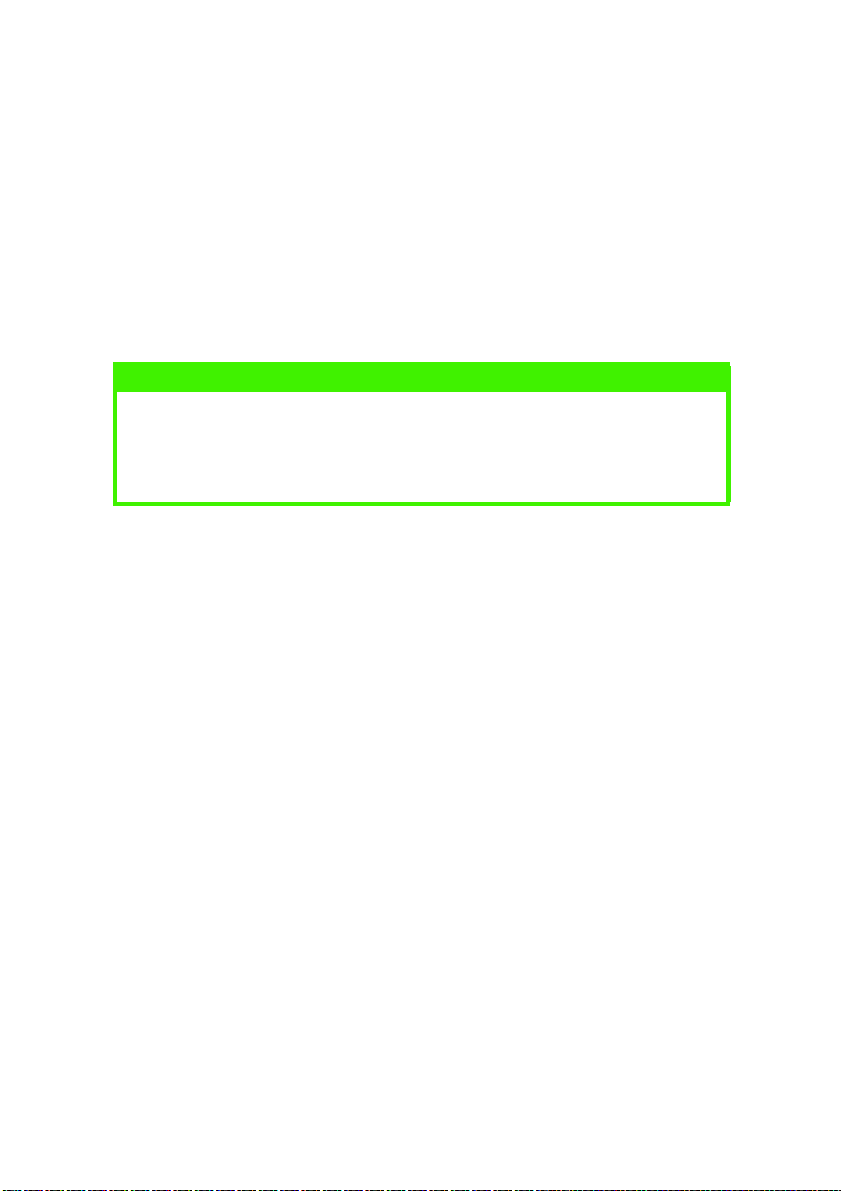
AUMENTO DEL NUMERO DI COPIE
Per impostazione predefinita la Scancopier crea 1 copia.
Se si desidera aumentare il numero di copie, scegliere il valore
desiderato utilizzando il pannello Copy Count (Numero di copie).
Immettere il numero di copie desiderato, utilizzando se
1.
necessario il pulsante C (Clear, Cancella) per modificare
l'impostazione. Il numero di copie viene indicato nel display
LCD. Il numero massimo di copie è 99.
NOTA
Dopo aver creato le copie, le impostazioni scelte rimarranno
visualizzate nel display LCD per tre minuti. Trascorso questo tempo,
verranno ripristinati automaticamente il display di standby e le
impostazioni predefinite dell'utente.
UTILIZZO DELLA S900 COME COPIATRICE > 26
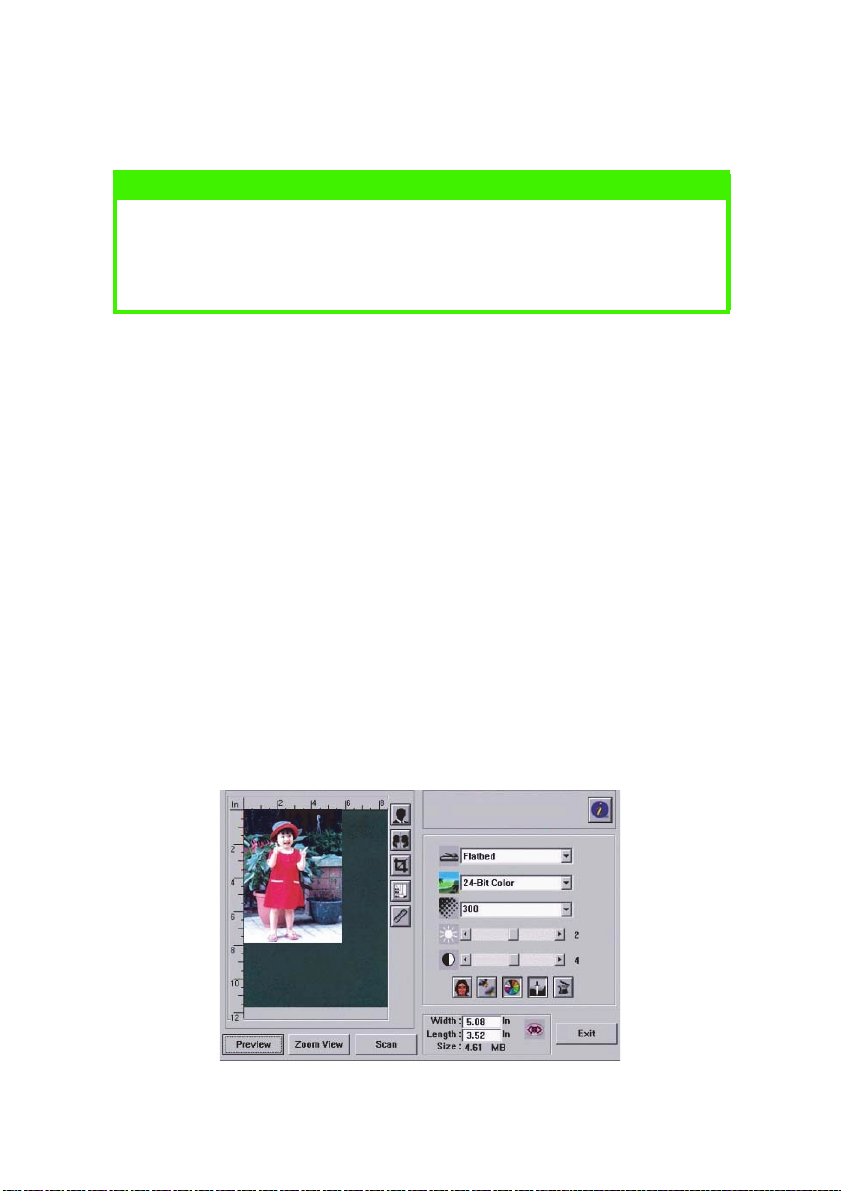
UTILIZZO DELLA S900 COME SCANNER
NOTA
Quando si stampano dal computer immagini sottoposte a scansione, è
possibile che la stampa non risulti identica alle pagine copiate
direttamente con la funzione di copia della Scancopier. La stampa
prodotta dal computer dipende in larga misura dal software utilizzato.
Aprire l'applicazione di scansione
1.
Scegliere il menu File, quindi
2.
Se il comando Select Source (Seleziona origine) non è
disponibile nel menu File, vedere la guida dell'utente
dell'applicazione per determinare la modalità d'uso del
collegamento TWAIN. Viene visualizzata una finestra di dialogo
con l'elenco delle origini di scansione.
Selezionare S900 /32x.xx
3.
È necessario selezionare l'origine una sola volta a meno che
non si desideri scegliere un altro scanner.
Collocare il documento da sottoporre a scansione nell'ADF
4.
(faccia in su) o sulla lastra di vetro (faccia in giù).
Visualizzare il menu File e scegliere
5.
Viene visualizzata una finestra di dialogo con l'elenco delle
funzioni di scansione.
Select Source
(Seleziona origine).
Acquire
(Acquisisci).
UTILIZZO DELLA S900 COME SCANNER > 27
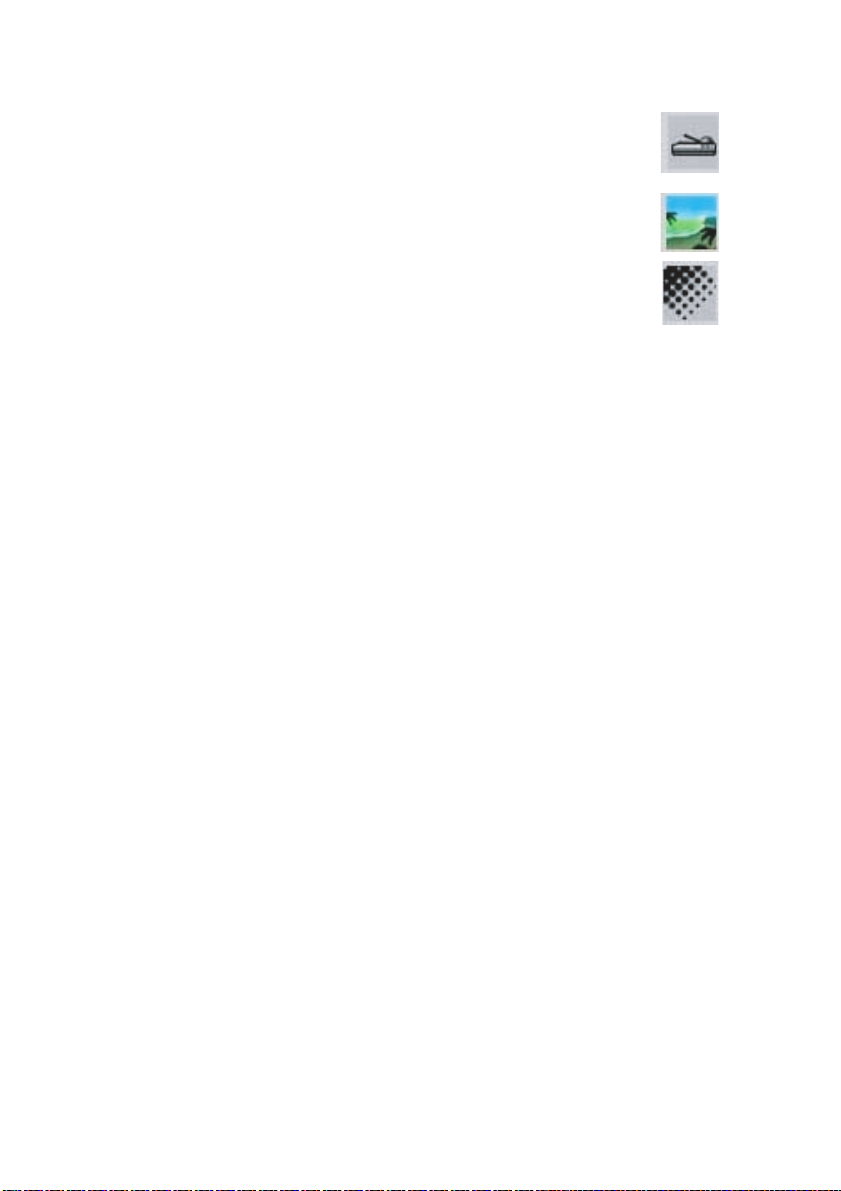
Selezionare il metodo di scansione desiderato nel
6.
menu a discesa
Selezionare la modalità desiderata per le scansioni
7.
nel menu a discesa
Selezionare la risoluzione di scansione nel menu a
8.
discesa
Selezionare le impostazioni delle funzioni di scansione
9.
Resolution
Scan Method
Image Type
(Risoluzione).
desiderate, ad esempio
(Metodo di scansione).
(Tipo di immagine).
Sharpen
(Nitidezza),
(Deretinatura) e così via.
Descreen
Fare clic sul pulsante
10.
Preview
(Anteprima) o
(Scansione)
Scan
per visualizzare il documento in anteprima o per effettuare la
scansione.
Per ulteriori informazioni sulle procedure sopra descritte, vedere le
sezioni riportate di seguito.
UTILIZZO DELLA S900 COME SCANNER > 28

METODO DI SCANSIONE
Selezionare il metodo di scansione desiderato nel menu a
discesa
Scan Method
(Metodo di scansione).
l
ADF/Single-page
impostazione se si utilizza l'ADF (Automatic Document Feeder,
Alimentatore automatico di documenti) per sottoporre a
scansione un documento di una sola pagina.
l
ADF/Multi-page
impostazione se si utilizza l'ADF (Automatic Document Feeder,
Alimentatore automatico di documenti) per sottoporre a
scansione più documenti di una sola pagina o di più pagine
alla volta.
l
Flatbed
la lastra per sottoporre a scansione una singola pagina, una
fotografia o un ritaglio di giornale.
(Lastra): selezionare questa impostazione se si utilizza
(ADF/Pagina singola): selezionare questa
(ADF/Multipagina): selezionare questa
UTILIZZO DELLA S900 COME SCANNER > 29

SELEZIONE DI UN TIPO DI IMMAGINE
Selezionare il tipo di immagine più adatto alle proprie
esigenze.
BLACK AND WHITE (LINE ART) (BIANCO E NERO: LINE ART)
La grafica Line Art presenta l'immagine in bianco e nero ed è priva di
gradazioni intermedie di grigio. Questo significa che ogni pixel*
dell'immagine è al 100% bianco o al 100% nero. Selezionare il tipo di
immagine Line Art se si desidera sottoporre a scansione del testo o
dei disegni a penna o a inchiostro. Poiché per ogni pixel occorre un
solo bit di informazione per il bianco o per il nero, lo spazio su disco
necessario per salvare immagini di tipo Line Art è circa 1/24 di quello
richiesto per salvare immagini True Color a 24 bit.
*Pixel: combinazione di due parole, "picture" (immagine) ed
"element" (elemento); un pixel è un singolo punto dello schermo del
computer o di un'immagine digitale.
UTILIZZO DELLA S900 COME SCANNER > 30

HALFTONE (MEZZITONI)
Oltre alla visualizzazione in bianco e nero, l'opzione Halftone
(Mezzitoni) consente di simulare la scala dei grigi utilizzando punti di
dimensioni diverse. Vista da lontano, l'immagine appare come
un'immagine grigia, ma occupa molto meno spazio su disco. I
quotidiani usano in genere le immagini a mezzitoni. Poiché
l'immagine a mezzitoni è un tipo di immagine in bianco e nero, lo
spazio su disco richiesto è 1/24 di quello necessario per salvare
un'immagine True Color a 24 bit.
UTILIZZO DELLA S900 COME SCANNER > 31

8-BIT GRAY (GRIGI A 8 BIT)
Un'immagine a canale singolo consiste in almeno 256 tonalità di
grigio. Uno scanner a 8 bit produce un'immagine in scala di grigi con
1024 tonalità di grigio tra il nero assoluto e il bianco assoluto.
Scegliere questa opzione per sottoporre a scansione fotografie in
bianco e nero.
Con 8 bit di informazioni sul colore per pixel, le dimensioni di un file
di immagine sono otto volte maggiori di quelle di un'immagine in
bianco e nero e un terzo di quelle di un'immagine a colori a 24 bit.
24-BIT COLOR (A COLORI A 24 BIT)
Un'immagine a colori a 24 bit consiste in tre canali di colori a 8 bit. I
canali rosso, verde e blu vengono miscelati per creare una
combinazione di un miliardo di colori che conferiscono all'immagine
una qualità più realistica. Scegliere l'opzione 24-Bit Color per
sottoporre a scansione foto a colori.
UTILIZZO DELLA S900 COME SCANNER > 32

DEFINIZIONE DELLA RISOLUZIONE
Il corretto controllo della risoluzione consente di ottenere
immagini con un livello di dettaglio soddisfacente. La
risoluzione si misura in dpi (dots per inch, punti per
pollice). In genere, ad una maggiore risoluzione
corrisponde una maggiore dimensione del file di
immagine, ma con una qualità superiore.
Una risoluzione superiore richiede una maggiore quantità di tempo,
memoria e spazio su disco. Vi è un limite oltre il quale l'aumento della
risoluzione non produce un miglioramento sostanziale della qualità,
rendendo però i file più difficili da gestire a causa delle loro
dimensioni.
Risoluzione: Sinistra = 50 dpi Destra = 100 dpi
Un'immagine a colori di formato A4 sottoposta a scansione a 300 dpi
con la modalità True Color richiede circa 25 MB di spazio su disco. Si
consiglia una risoluzione superiore solo per un'area piccola in
modalità True Color.
Nella seguente tabella vengono riportati dei suggerimenti per la
selezione della risoluzione appropriata.
T
IPO DI IMMAGINE
ISOLUZIONE (DPI
R
)
Line Art 200
Immagine a colori 100
OCR* 300
*
: (Optical Character Recognition, riconoscimento ottico dei
OCR
caratteri) il processo di conversione di un'immagine in formato testo.
UTILIZZO DELLA S900 COME SCANNER > 33

MIGLIORAMENTO DELL'IMMAGINE
BRIGHTNESS (LUMINOSITÀ)
Consente di regolare la quantità di chiari e scuri
dell'immagine. Ad un valore maggiore corrisponde
un'immagine più chiara.
CONTRAST (CONTRASTO)
Consente di regolare la differenza tra le parti più chiare e più
scure dell'immagine.
Ad un maggiore contrasto corrisponde una maggiore
differenza tra le diverse tonalità di grigio.
UTILIZZO DELLA S900 COME SCANNER > 34

INGRANDIMENTO DELL'IMMAGINE DI ANTEPRIMA
Utilizzare il pulsante Zoom View (Vista ingrandita) per ingrandire
l'immagine visualizzata in anteprima fino a occupare l'intera
larghezza della finestra di anteprima.
NOTA
Il pulsante Zoom View (Vista ingrandita) consente di ingrandire solo
l'immagine di anteprima e non l'immagine effettiva.
UTILIZZO DELLA S900 COME SCANNER > 35

INVERSIONE IMMAGINE
Il comando Invert (Inversione) consente di invertire la
luminosità e il colore dell'immagine, producendo
un'immagine in negativo. Per le immagini a colori, questo
comando trasforma ogni pixel nel pixel di colore
complementare.
UTILIZZO DELLA S900 COME SCANNER > 36

MIRROR (RIBALTAMENTO)
Fare clic sul pulsante
l'immagine, creando un'immagine speculare.
(Ribaltamento) per invertire
Mirror
AUTO SELECT IMAGE (SELEZIONE AUTOMATICA IMMAGINE)
Facendo clic sul pulsante
automatica immagine) è possibile impostare
automaticamente l'intera area come area di scansione. È
possibile ridimensionare l'area trascinando il puntatore del
mouse diagonalmente.
Auto Select Image
(Selezione
PAPER SIZE (FORMATO CARTA)
Selezionare l'opzione desiderata nell'elenco
(Formato carta) dei formati usati di frequente o l'area
corrente di scansione per eseguire la selezione immediata
del formato di scansione.
UTILIZZO DELLA S900 COME SCANNER > 37
Paper Size

UNITS (UNITÀ)
Il pulsante
(pollici, centimetri o pixel). Vedere
(Altezza).
Height
(Unità) indica il sistema di misura in uso
Units
(Larghezza) e
Width
DESCREEN (DERETINATURA)
Fare clic sul pulsante
un menu a discesa che consente di specificare il tipo di
documento da sottoporre a scansione per eliminare l'effetto
di retinatura* trovato comunemente nel materiale stampato.
È possibile specificare Newspaper (Quotidiano), Magazine (Rivista) o
Catalog (Catalogo).
*Effetto retinatura o moiré pattern: un motivo indesiderato dovuto ad
errata angolazione dei mezzitoni di sovrastampa.
Descreen
(Deretinatura) per accedere a
UTILIZZO DELLA S900 COME SCANNER > 38

SHARPEN (NITIDEZZA)
Fare clic sul pulsante
menu a discesa che consente di specificare il livello di
nitidezza dell'immagine sottoposta a scansione. È possibile
specificare un'impostazione di nitidezza scegliendo tra Light (Chiaro),
More (Maggiore), Heavy (Pesante) o Extra Heavy (Extra pesante).
Sharpen
(Nitidezza) per accedere a un
COLOR ADJUSTMENT (REGOLAZIONE DEL COLORE)
La funzione di regolazione del colore consente di modificare la qualità
del colore dell'immagine in modo da renderla più simile all'originale.
Questa funzione utilizza parametri predefiniti per la regolazione
dell'immagine.
Fare clic sul pulsante
colore) per attivare il pulsante per la funzione
Saturation
Luminosità). Si noti che per poter utilizzare questa funzione
il pulsante
abilitato.
, and
Advanced Settings
Color Adjustment
Lightness
(Tonalità, Saturazione e
(Impostazioni avanzate) deve essere
(Regolazione del
Hue,
AUTO LEVEL (LIVELLO AUTOMATICO)
Fare clic sul pulsante
regolare le zone di luce e d'ombra rendendo l'immagine più
dettagliata.
Auto Level
UTILIZZO DELLA S900 COME SCANNER > 39
(Livello automatico) per

ADVANCED SETTINGS (IMPOSTAZIONI AVANZATE)
Fare clic sul pulsante
Advanced Settings
(Impostazioni
avanzate) per visualizzare i pulsanti delle impostazioni
avanzate per le funzioni TWAIN Highlight / Shadow (Zona di
luce / Zona d'ombra), Curves (Curve), Color Balance
(Bilanciamento dei colori), Hue / Saturation / Lightness (Tonalità /
Saturazione / Luminosità), Color Drop-out (Eliminazione colore) e
Custom Settings (Impostazioni personalizzate), i sei pulsanti a destra
della finestra di dialogo TWAIN.
Highlight / Shadow (Zona di luce / Zona d'ombra)
Questa funzione è disponibile quando nel menu a discesa
Image Type
(Tipo immagine) viene selezionata l'opzione 8-Bit Gray (Grigio a 8 bit)
o 24-Bit Color (Colore a 24 bit). La zona di luce si riferisce al punto più
chiaro di un'immagine sottoposta a scansione, la zona d'ombra al
punto più scuro.
Fare clic sul pulsante
Highlight / Shadow
(Zona di luce /
Zona d'ombra) per accedere alla finestra di dialogo Highlight
/ Shadow Levels (Livelli zona di luce / zona d'ombra). È
possibile digitare valori nelle caselle di testo oppure
utilizzare il mouse per trascinare il puntatore nella parte inferiore
della finestra e specificare i valori desiderati.
Le caselle di testo hanno i seguenti significati:
S (Shadow, Zona d'ombra): il punto più scuro di un'immagine
G (Gamma): i mezzitoni di un'immagine
H (Highlight, Zona di luce): il punto più chiaro di un'immagine
UTILIZZO DELLA S900 COME SCANNER > 40

Utilizzare le impostazioni
Highlight
(Zona di luce) e
Shadow
(Zona
d'ombra) insieme per estendere la gamma di colori e visualizzare
maggiori dettagli in un'immagine in tonalità di grigio o a colori.
Curves (Curve)
Quando si seleziona il pulsante
Curves
(Curve), viene
visualizzata una finestra di dialogo che permette di regolare
i mezzitoni dell'immagine senza perdere dettagli nelle zone
più chiare e più scure.
Scegliere il pulsante
Curve
(Curva) o
(Linea) a seconda che si
Line
desideri un'impostazione a curva o angolare. Posizionare il mouse
sulla linea, fare clic con il pulsante sinistro del mouse e trascinare la
linea per impostare la curva desiderata.
Modificando la curva verso l'alto (1) o verso il basso (2), l'immagine
diventerà rispettivamente più chiara o più scura.
1
UTILIZZO DELLA S900 COME SCANNER > 41
2

Color Balance (Bilanciamento dei colori)
Quando si seleziona il pulsante
Color Balance
(Bilanciamento dei colori), viene visualizzata una finestra di
dialogo che permette di regolare il colore dell'immagine in
modo da renderla più simile all'originale.
L'immagine viene regolata con i parametri predefiniti. È possibile
digitare valori nelle caselle di testo Color Levels (Livelli colore) o
trascinare le frecce scorrevoli sotto il colore.
Hue / Saturation / Lightness (Tonalità / Saturazione / Luminosità)
Fare clic su questo pulsante per regolare i valori di tonalità,
saturazione e luminosità di un'immagine. Questo pulsante è
abilitato quando è selezionato il pulsante
Color Adjustment
(Regolazione del colore).
È possibile digitare valori nelle caselle di testo o trascinare la freccia
scorrevole sotto ciascuna opzione.
(Tonalità): specificare un valore nella casella
Hue
per regolare la
Hue
tonalità fino a 360°.
Notare che il livello di intensità di un colore cambia immediatamente
al variare della regolazione della tonalità.
UTILIZZO DELLA S900 COME SCANNER > 42

Saturation
Saturation
(Saturazione): specificare un valore nella casella
per regolare il livello di saturazione del colore. Il livello di
saturazione definisce un colore pallido o vivace.
Lightness
(Luminosità): specificare un valore nella casella
Lightness
per regolare l'intensità del colore.
NOTA
Queste opzioni sono disponibili solo quando il pulsante Color
Adjustment (Regolazione del colore) è abilitato.
Color Drop-out (Eliminazione colore)
Questa funzione è disponibile quando nel menu a discesa
Image Type
Black and White (Bianco e nero), Halftone (Mezzitoni) o 8-Bit
Gray (Grigio a 8 bit). Fare clic sul pulsante
(Eliminazione colore) per accedere a una finestra di dialogo che
permette di eliminare il canale di colore R (rosso), G (verde) o B (blu)
durante la scansione.
Ad esempio, se l'immagine contiene del testo o uno sfondo rosso,
scegliere
(Tipo immagine) viene selezionata l'opzione
Color Drop-out
R channel
(rosso) per rimuoverlo.
Aumentando la luminosità dopo aver eliminato uno dei canali di
colore l'immagine acquisisce una maggiore chiarezza.
Questa funzione risulta particolarmente utile quando è necessario
convertire un testo utilizzando software OCR.
UTILIZZO DELLA S900 COME SCANNER > 43

CUSTOM SETTINGS (IMPOSTAZIONI PERSONALIZZATE)
Fare clic sul pulsante Custom Settings (Impostazioni
personalizzate) per accedere a una finestra di dialogo in cui
è possibile salvare le impostazioni di scansione e di
configurazione. La finestra di dialogo contiene due schede:
Scan Settings (Impostazioni di scansione) e Configuration Settings
(Impostazioni di configurazione).
Scan Settings (Impostazioni di scansione)
La scheda Scan Settings (Impostazioni di scansione) permette di
salvare le impostazioni delle funzioni di scansione in un file e di
caricare o di eliminare un file esistente.
Salvataggio di un file di impostazioni di scansione
Digitare un nome per le impostazioni nella casella di testo
(Nome file) e fare clic sul pulsante
(Salva). Le impostazioni
Save
File Name
verranno salvate e il nome del file verrà visualizzato nella casella di
riepilogo.
Uso di un file di impostazioni di scansione
È possibile utilizzare un file di impostazioni esistente. Fare clic con il
pulsante destro del mouse sul nome del file delle impostazioni da
utilizzare, quindi fare clic sul pulsante
(Carica). Le impostazioni
Load
del file verranno automaticamente specificate nella finestra di
dialogo delle funzioni di scansione.
Eliminazione di un file di impostazioni di scansione
Fare clic con il pulsante destro del mouse sul nome del file delle
impostazioni da eliminare, quindi premere il tasto
della tastiera
Canc
per eliminarlo.
Configuration Settings (Impostazioni di configurazione)
La scheda Configuration Settings (Impostazioni di configurazione)
permette di personalizzare alcune impostazioni speciali.
UTILIZZO DELLA S900 COME SCANNER > 44

Energy Saving Mode
casella
Enable
(Modalità risparmio energetico): selezionare la
(Attiva) per attivare il risparmio energetico. È possibile
specificare un intervallo di tempo nella casella
clic sul pulsante
(Applica) per salvare le modifiche.
Apply
Minutes
(Minuti). Fare
Hint Setting
Show Hints
(Impostazione suggerimenti): selezionare la casella
(Mostra suggerimenti) se si desidera visualizzare delle
etichette indicanti il nome degli elementi delle finestre di dialogo al
passaggio del mouse. Fare clic sul pulsante
(Applica) per
Apply
salvare le modifiche.
MISCELLANEOUS (VARIE)
(Larghezza): mostra la larghezza dell'immagine corrente.
Width:
Length:
Size:
dell'immagine sottoposta a scansione.
Lock Image (Blocca immagine)
Fare clic su questo pulsante per fissare la larghezza e
l'altezza dell'output indipendentemente dal formato di
scansione selezionato.
Quando questa opzione viene applicata, il valore di scala cambia
automaticamente e l'area selezionata viene ridimensionata.
Information (Informazioni)
Fare clic sul pulsante Information (Informazioni) per
accedere a una finestra che riporta le informazioni sullo
scanner e sul driver.
(Altezza): mostra l'altezza dell'immagine corrente.
(Dimensioni): mostra le dimensioni correnti del file
Preview
(Anteprima): fare clic sul pulsante
Preview
(Anteprima) per
sottoporre a scansione un documento in modo da visualizzarne
un'anteprima. Questa opzione permette di specificare l'area da
sottoporre a scansione e le impostazioni delle funzioni da usare per
le scansioni future. Quando una funzione di scansione viene
modificata e applicata, l'immagine in anteprima viene aggiornata in
base alla modifica.
UTILIZZO DELLA S900 COME SCANNER > 45

È possibile definire l'area da sottoporre a scansione trascinando le
linee del cursore con il mouse.
Zoom view
(Vista ingrandita): fare clic sul pulsante
Zoom view
(Vista
ingrandita) per visualizzare in anteprima un'area selezionata.
(Scansione): fare clic sul pulsante
Scan
(Scansione) per
Scan
sottoporre a scansione l'area con i parametri specificati.
È possibile definire l'area da sottoporre a scansione trascinando le
linee del cursore con il mouse.
(Esci): fare clic sul pulsante
Exit
(Esci) per annullare il lavoro in
Exit
corso.
UTILIZZO DELLA S900 COME SCANNER > 46

UTILIZZO DELLA S900 CON UNIMESSAGE PRO
Quando si avvia Unimessage Pro, viene visualizzata la finestra di
benvenuto.
Di seguito viene riportata una breve sintesi delle funzioni Unimessage
Pro accessibili dalla finestra Benvenuti in Unimessage Pro:
l Uso dell'editor dei messaggi di Unimessage Pro che consente
di creare e inviare un messaggio.
l Accesso all'elenco delle cartelle contenute in Unimessage Pro
in modo che sia possibile controllare il progresso dei
messaggi, esaminare gli elenchi dei messaggi ricevuti,
trasmessi e archiviati e stampare tali elenchi o i singoli
messaggi.
l Accesso alla finestra di dialogo Scansione di più pagine di
Unimessage Pro, dove sarà possibile eseguire una o più
scansioni con lo scanner S900 e inserire le immagini così
acquisite in un documento prima di fare clic sul pulsante Salva
con nome e memorizzare il documento nella cartella Windows
desiderata.
l Scansione di un documento o un'immagine tramite lo scanner
S900 e inserimento automatico come allegato in un nuovo
messaggio di posta elettronica MAPI, se si dispone di
un'applicazione MAPI (come Outlook).
l Scansione di un documento o un'immagine tramite lo scanner
S900 e inserimento automatico come allegato in un nuovo
messaggio Unimessage Pro, che potrà quindi essere inviato a
un numero di fax.
l Scansione di documenti o immagini trasmettendo i dati dallo
scanner S900 al PC.
l Accesso alla finestra di dialogo Trova di Unimessage Pro in cui
è possibile ricercare all'interno delle cartelle personali di
Unimessage Pro gli elementi desiderati.
l Accesso alla guida in linea di Unimessage Pro.
UTILIZZO DELLA S900 CON UNIMESSAGE PRO > 47

Per ulteriori informazioni sull'uso di Unimessage Pro con la
Scancopier S900, fare riferimento al Manuale dell'utente e alla guida
in linea di Unimessage Pro.
UTILIZZO DELLA S900 CON UNIMESSAGE PRO > 48

MANUTENZIONE
PULIZIA DELLA LASTRA PER DOCUMENTI
La Scancopier è progettata per non richiedere manutenzione
specifica. Tuttavia, è necessario eseguire una pulizia occasionale per
garantire immagini di qualità e prestazioni ottimali.
Aprire il coperchio dei documenti.
1.
Inumidire un panno morbido pulito con alcool isopropilico di
2.
purezza minima pari al 95%.
Pulire delicatamente la lastra per documenti (1) e il foglio
3.
bianco (2) dietro il coperchio dei documenti rimuovendo
eventuali particelle di polvere o toner.
2
1
Chiudere il coperchio dei documenti.
4.
MANUTENZIONE > 49

ADF
Ignorare questa sezione e la successiva se non si dispone dell'ADF.
PULIZIA DELL'ADF
Di tanto in tanto, è possibile che il feltrino e i rulli di trascinamento
dell'ADF assorbano particelle di inchiostro, toner o carta che
pregiudicano il corretto trascinamento dei documenti. In questo caso,
effettuare la procedura di pulizia riportata di seguito.
Inumidire un batuffolo di cotone con un solvente non corrosivo
1.
come l'alcool isopropilico (purezza minima del 95%).
Sollevare il pulsante di rilascio (1) nel coperchio anteriore
2.
dell'ADF e aprire con attenzione il coperchio anteriore dell'ADF.
1
Pulire i rulli di trascinamento (2) passando il batuffolo da un
3.
lato all'altro. Ruotare i rulli in avanti con le dita e passarvi il
batuffolo finché non sono puliti. Fare attenzione a non tirare o
danneggiare le molle del feltrino dell'ADF (3).
2
3
2
MANUTENZIONE > 50

Pulire il feltrino dell'ADF (3) dall'alto verso il basso, facendo
4.
attenzione a non agganciare le molle.
Chiudere il coperchio anteriore dell'ADF.
5.
MANUTENZIONE > 51

SOSTITUZIONE DEL MODULO FELTRINO A INNESTO RAPIDO DELL'ADF
Dopo che l'ADF ha elaborato circa ventimila pagine, il feltrino
potrebbe essersi consumato e potrebbero verificarsi problemi di
trascinamento. In questo caso, si raccomanda di sostituire il modulo
feltrino; per ordinare il ricambio, rivolgersi al rivenditore Oki.
Sollevare il pulsante di rilascio (1) nel coperchio anteriore
1.
dell'ADF e aprire con attenzione il coperchio anteriore dell'ADF.
1
Premere verso l'interno i due fermi del modulo feltrino a innesto
2.
rapido ed estrarlo.
MANUTENZIONE > 52
2

Estrarre dalla confezione il nuovo modulo feltrino dell'ADF.
3.
Premere verso l'interno i due fermi del modulo.
4.
Inserire il modulo feltrino a innesto rapido nel foro finché non
5.
scatta in posizione.
MANUTENZIONE > 53

RISOLUZIONE DEI PROBLEMI
Utilizzare le informazioni riportate di seguito come riferimento
durante la risoluzione di qualsiasi problema incontrato con l'utilizzo
della Scancopier.
MESSAGGI DEL DISPLAY LCD
Messaggio display LCD Operazione da eseguire
Copy function disables (Funzione di
copia disattivata)
Check printer cable or status
(Controllare il cavo o lo stato della
stampante)
CODICI DELLE INFORMAZIONI DEL DISPLAY LCD
Scaricare il profilo della stampante. Per informazioni,
vedere l'Appendice C "Aggiornamento del profilo
della stampante".
Verificare che il cavo della stampante sia collegato
correttamente.
Verificare che la stampante sia accesa.
Riavviare la Scancopier e la stampante, ad esempio
spegnendole e riaccendendole.
Se il messaggio è ancora visualizzato, rivolgersi al
rivenditore Oki.
Codice
Significato Operazione da eseguire
informazioni
10001 Errore della SDRAM Riavviare la Scancopier, ad esempio spegnendola
10006 Errore del sensore
della posizione
iniziale
10007 Errore della
lampada
10009 Inceppamento della
carta (ADF)
10010 Coperchio aperto Chiudere il coperchio.
e riaccendendola.
Se il codice viene ancora visualizzato, rivolgersi al
rivenditore Oki.
Aprire il coperchio dell'ADF, rimuovere la carta e
chiudere il coperchio.
Se il codice è ancora visualizzato, rivolgersi al
rivenditore Oki.
Se il codice è ancora visualizzato, rivolgersi al
rivenditore Oki.
RISOLUZIONE DEI PROBLEMI > 54

Codice
Significato Operazione da eseguire
informazioni
10099 Errore di blocco Spegnere la S900.
Utilizzare il pulsante Lock/Unlock (Blocca/
Sblocca) per sbloccare la testina di scansione della
S900.
Riavviare la S900.
Se il codice è ancora visualizzato, rivolgersi al
rivenditore Oki.
20002 Errore di
collegamento della
stampante
20003 Errore della
stampante
20004 Stampante non in
linea
20011-20019 Errore del processo
di copia
20021-20029 Errore del protocollo
1394
20031-20039 Errore del profilo
della stampante
20041-20049 Errore dello scanner Controllare la S900 oppure, se necessario,
Controllare il cavo IEEE1394 e i collegamenti.
Controllare che la stampante funzioni
correttamente.
Se il codice è ancora visualizzato, rivolgersi al
rivenditore Oki.
Controllare la stampante.
Reimpostare la S900 e riprovare.
Se il codice è ancora visualizzato, rivolgersi al
rivenditore Oki.
Reimpostare la S900 e la stampante e riprovare.
Se il codice è ancora visualizzato, rivolgersi al
rivenditore Oki.
Controllare la versione del profilo della stampante
e il nome del modello della stampante.
Aggiornare il profilo della stampante. Per
informazioni, vedere l'Appendice C.
reimpostarla.
Se il codice è ancora visualizzato, rivolgersi al
rivenditore Oki.
AVVERTENZA!
Prima di accendere la S900, verificare sempre che nel display LCD del
pannello operatore della stampante sia visualizzato ON-LINE (In linea).
RISOLUZIONE DEI PROBLEMI > 55

RIMOZIONE DELL'INCEPPAMENTO DELLA CARTA
Ignorare questa sezione se non si dispone dell'ADF.
Se si verifica un inceppamento della carta nell'ADF, effettuare la
procedura riportata di seguito per eliminarlo.
Spegnere la Scancopier scollegando il cavo di alimentazione.
1.
Sollevare il pulsante di rilascio (1) nel coperchio anteriore
2.
dell'ADF e aprire con attenzione il coperchio anteriore dell'ADF.
1
Estrarre lentamente la carta dall'unità ADF.
3.
Chiudere il coperchio anteriore dell'ADF.
4.
Accendere la Scancopier ricollegando il cavo di alimentazione.
5.
RISOLUZIONE DEI PROBLEMI > 56

SPECIFICHE
Informazioni generali sul sistema
Sensore dell'immagine CCD a colori
Fonte luminosa CCFL
Risoluzione ottica 600x600 dpi
Intensità del colore 48 bit (input), 24 bit (output)
LCD Display grafico di 240x64 punti
Collegamenti esterni Porta di servizio
Porta della stampante (IEEE1394)
USB 2.0 (per il collegamento dello scanner)
Area di copia 300x422 mm (11,8x16,6 pollici)
CPU 64 bit MIPS
Dimensione della
memoria
Dimensioni Scancopier: 589x502x153 mm (23,2x19,8x6 pollici)
Peso Scancopier: 9 kg (19,8 libbre)
Capacità dell'ADF 50 fogli
Peso dei documenti
dell'ADF
Alimentazione della carta
dell'ADF
Alimentazione della carta
della lastra
Alimentazione Alimentatore esterno 24V DC, 2A
Consumo <36W
Ambiente operativo 10 – 35 gradi C (50 – 95 gradi F)
Risoluzione di copia 600x600 dpi
Interfaccia del connettore IEEE 1394
Caratteristiche Ingrandimento: 25 – 400% con incrementi/decrementi
Immagine: 64MB
Sistema: 128MB
Scancopier e ADF: 589x502x318 mm (23,2x19,8x12,5 pollici)
Scancopier e ADF: 11,4 kg (25 libbre)
60 – 105 g/m² (16 – 28 libbre)
Faccia in su
Faccia in giù
Standby: 23W
Modalità risparmio energetico: 18W
20 – 80% UR
dell'1%
Rilevamento automatico del formato della carta (Lastra: A4
orizzontale, A4 verticale, A3; ADF: A4 orizzontale, A4 verticale,
B4, B5 orizzontale, B5 verticale, A3)
Controllo della densità del colore
Numero di copie: 1 – 99
SPECIFICHE > 57

ACCESSORI OPZIONALI
Gli accessori opzionali elencati nella seguente tabella possono
essere utilizzati con la Scancopier.
Accessorio opzionale Codice ordine
ADF (Automatic Document Feeder, Alimentatore
automatico di documenti) della Scancopier C9000
Supporto della Scancopier C9000 (deve essere installato
su un telaio per fascicolare della C9000)
09002988
09004003
ACCESSORI OPZIONALI > 58

APPENDICE A – GUIDA DI RIFERIMENTO RAPIDO
Caricare i documenti da copiare.
1.
Documento di una sola pagina
(a)
Posizionarlo sulla lastra di vetro con il lato da copiare
rivolto verso il basso e allinearlo all'angolo superiore
sinistro (1) della lastra.
1
Documento multipagina
(b)
Inserire il documento (2) nell'ADF con il lato da copiare
rivolto verso l'alto. Immettere prima la parte superiore
del documento e regolare le guide della carta (3) per
centrarlo.
APPENDICE A – GUIDA DI RIFERIMENTO RAPIDO > 59
2
3

Specificare il numero di copie che si desidera ottenere tramite
4
2.
il pannello Copy Count (Numero di copie).
Eseguire la copia
3.
5
Premere il tasto Color (A colori) (4) per passare dalla
(a)
copia a colori (spia accesa) alla copia in bianco e nero
(spia spenta) e viceversa.
Copie a colori:
(b)
Premere il tasto Copy (Copia) (5) quando la spia del
tasto Color (A colori) (4) è accesa.
Copie in bianco e nero:
(c)
Premere il tasto Copy (Copia) (5) quando la spia del
tasto Color (A colori) (4) non è accesa.
APPENDICE A – GUIDA DI RIFERIMENTO RAPIDO > 60

APPENDICE B – IMPOSTAZIONE DI UN ID PIN E DELL'UTILITÀ PRINT CONTROL (CONTROLLO STAMPA)
INTRODUZIONE
È possibile applicare una limitazione di stampa per ogni utente
tramite l'ID PIN e l'utilità Print Control (Controllo stampa) opzionale
delle stampanti C9300/C9500 nonché acquisire come dati di registro
informazioni sui processi di stampa, ad esempio il numero totale di
stampe.
Le condizioni che è possibile impostare sono:
l Applicazione di una limitazione di stampa per determinati
utenti.
l Applicazione di una limitazione di stampa a colori per
determinati utenti.
l Applicazione di una limitazione di stampa per tutti gli utenti.
l Applicazione di una limitazione di stampa per tutte le sezioni o
i reparti.
l Acquisizione di registri di stampa.
COLLEGAMENTI
2
1
La Scancopier S900 è collegata tramite un cavo IEEE1394 (1) alla
stampante C9300/C9500, che è collegata tramite l'hub di rete (2) al PC.
APPENDICE B – IMPOSTAZIONE DI UN ID PIN E DELL'UTILITÀ PRINT CONTROL (CONTROLLO STAMPA) > 61

CONFIGURAZIONE DELL'UTILITÀ PRINT CONTROL (CONTROLLO STAMPA)
Per informazioni dettagliate sui passaggi descritti di seguito, fare
riferimento al Manuale dell'utente dell'utilità Print Control (Controllo
stampa).
Utilizzando diritti amministrativi, installare l'utilità Print
1.
Control (Controllo stampa) nel PC.
Avviare l'utilità Print Control (Controllo stampa) e aggiungere
2.
la Scancopier S900 come stampante che acquisisce il registro
di stampa.
Dopo aver aggiunto la S900, impostare l'ID utente.
3.
Aggiungere "100000" davanti al PIN della S900 a quattro cifre
per creare un numero a dieci cifre e registrarlo.
Esempio: "1000001234" è il numero risultante quando il PIN
della S900 è "1234".
Scegliere l'ID utente registrato e impostare una limitazione di
4.
utilizzo e un valore.
IMPOSTAZIONE DELL'ID PIN
Nella S900:
Premere il tasto
1.
Modificare
2.
(Disattiva) a Enable (Attiva).
Premere il tasto
3.
Nel display LCD viene visualizzata la schermata di input dell'ID
4.
PIN.
Immettere un ID a quattro cifre tramite il pannello
5.
(Numero di copie).
APPENDICE B – IMPOSTAZIONE DI UN ID PIN E DELL'UTILITÀ PRINT CONTROL (CONTROLLO STAMPA) > 62
Additional Settings
PIN Setting
(Impostazione PIN) da Disable
Save Settings
(Impostazioni aggiuntive).
(Salva impostazioni).
Copy Count

Premere il tasto
6.
Copy
(Copia).
NOTA
Dopo aver attivato l'impostazione del PIN, la voce PIN Setting non verrà
più visualizzata nel menu fino a quando non si tiene premuto per
cinque secondi il tasto All Clear (Cancella tutto) per ripristinare i valori
predefiniti di fabbrica per tutte le impostazioni.
UTILIZZO DI PRINT CONTROL (CONTROLLO STAMPA)
Nella tabella che segue sono riportati alcuni esempi di utilizzo della
Scancopier S900 e dell'utilità Print Control (Controllo stampa).
Esempi Impostazione PC
amministratore
Per consentire solo a
determinati utenti di
stampare,
impedendo
l'operazione agli
utenti il cui ID non è
registrato per la
stampa.
Per consentire solo a
determinati utenti di
eseguire stampe a
colori, impedendo
l'operazione agli
utenti il cui ID non è
registrato per la
stampa a colori.
Per applicare
limitazioni di utilizzo
o raccogliere registri
di stampa dagli
utenti.
Selezionare User Name
"Unregistered ID" ("ID non
registrato" nome utente) in
Account ID Properties (Proprietà
ID account) e selezionare "Print
not permitted" (Stampa non
consentita) in Use Restrictions
(Limitazioni utilizzo).
Selezionare User Name
"Unregistered ID" ("ID non
registrato" nome utente) in
Account ID Properties (Proprietà
ID account) e selezionare "Inhibit
color print" (Impedisci stampa a
colori) in Use Restrictions
(Limitazioni utilizzo).
Impostare l'ID account per ogni
utente (ID) per evitare duplicati e
specificare le limitazioni di
utilizzo.
Funzionamento
Scancopier S900
Quando si immette un ID non
registrato, la S900 sottopone a
scansione i dati, ma la
stampante C9300/C9500
ignorerà i dati inviati e non
eseguirà la stampa.
Quando si immette un ID non
registrato, la S900 sottopone a
scansione i dati, ma la
stampante C9300/C9500
ignorerà i dati relativi a
materiale a colori e non eseguirà
la stampa.
Quando si immette un ID utente,
la funzione COPY (COPIA) viene
eseguita in base
all'impostazione selezionata in
Use Restrictions (Limitazioni
utilizzo).
Se il limite impostato viene
superato, la stampa non verrà
consentita.
APPENDICE B – IMPOSTAZIONE DI UN ID PIN E DELL'UTILITÀ PRINT CONTROL (CONTROLLO STAMPA) > 63

Esempi Impostazione PC
amministratore
Per applicare
limitazioni di utilizzo
o raccogliere registri
dai reparti.
Per raccogliere solo
registri.
Impostare l'ID account per ogni
reparto. È possibile raccogliere
registri per il reparto tramite l'ID
account.
I registri vengono raccolti in base
all'apposita pianificazione.
Individuare i registri raccolti.
Funzionamento
Scancopier S900
Quando si immette l'ID utente
per ogni reparto, la funzione
Copy (Copia) viene eseguita in
base all'impostazione
selezionata in Use Restrictions
(Limitazioni utilizzo).
Se il limite impostato viene
superato, la stampa non verrà
consentita.
Nella tabella che segue sono elencati i tipi di informazioni dei registri
che è possibile ottenere. I registri che è possibile raccogliere variano
in base ai modelli di stampante e alle opzioni selezionate.
Elemento Descrizione Vedere la
nota
Printer
(Stampante)
Date (Data) Data del display di accesso.
Log No. (Numero
registro)
User ID (ID utente) Numero immesso durante l'impostazione dell'ID PIN per
User (Utente) "S900" (valore fisso).
Document Name
(Nome
documento)
Total printed
Sheets (Totale
fogli stampati)
Printed Pages
(Pagine stampate)
Status (Stato) Risultato dei processi di stampa.
Nome della stampante applicabile al display di accesso e
alla relativa destinazione di connessione.
Numero del registro.
la S900 (ID utente 100000xxxx: le prime sei cifre da
sinistra sono fisse).
"Scanner Job" (Processo scanner) (valore fisso).
Numero di fogli stampati.
Numero di pagine stampate. Nel caso della stampa
fronte/retro, vengono conteggiate due pagine per foglio.
I possibili valori sono Printing completed (Stampa
completata), Job canceled (Processo annullato), Printing
denied (Stampa negata), Color printing denied (Stampa a
colori negata), Log Buffer full (Buffer registro pieno),
Unknown (Errore sconosciuto).
APPENDICE B – IMPOSTAZIONE DI UN ID PIN E DELL'UTILITÀ PRINT CONTROL (CONTROLLO STAMPA) > 64

Elemento Descrizione Vedere la
nota
Paper Size
(Formato carta)
Paper Type (Tipo
di carta)
Paper Weight
(Peso della carta)
Duplex (Fronte/
retro)
Printed Sheets
(Fogli stampati)
Color (A colori) Numero di pagine a colori stampate. 1
Monochrome
(Monocromatiche)
Stapler
(Pinzatura)
Collection Time
(Ora raccolta)
Start time (Ora
inizio)
Process start time
(Ora inizio
processo)
Process end time
(Ora fine
processo)
Print start time
(Ora inizio
stampa)
End time (Ora
fine)
Processing Offline time
(Elaborazione tempo non in
linea)
Formato della carta stampata.
Tipo della carta stampata. 1, 2
Peso della carta stampata. 1, 2
Stampa su due lati o su un solo lato. 1
Numero di fogli stampati in ogni riga quando un
processo di stampa viene visualizzato in più colonne.
Ad esempio, Duplex (Fronte/Retro), Color 1 sheet (1
foglio a colori), Mono 1 sheet (1 foglio monocromatico)
impostano Printed Sheets (Fogli stampati) su 2.
Numero di pagine monocromatiche stampate. 1
Numero di utilizzi della funzione di pinzatura.
Ora a cui il registro è stato raccolto. 2
Ora a cui la stampante ha accettato i processi di stampa. 2, 3
Ora a cui la stampante ha avviato il processo. 2, 3
Ora a cui la stampante ha completato il processo. 2, 3
Ora a cui la stampante ha iniziato la stampa. 2, 3
Ora a cui la stampante ha completato la stampa. 2, 3
Eventuale tempo non in linea, espresso in secondi,
durante l'elaborazione.
1
2
APPENDICE B – IMPOSTAZIONE DI UN ID PIN E DELL'UTILITÀ PRINT CONTROL (CONTROLLO STAMPA) > 65

Elemento Descrizione Vedere la
nota
Printing - Offline
time (Stampa tempo non in
linea)
Tray1 (Vassoio 1) Numero di fogli caricati dal vassoio 1. 2
Tray2 (Vassoio 2) Numero di fogli caricati dal vassoio 2. 2
Tray3 (Vassoio 3) Numero di fogli caricati dal vassoio 3. 2
Tray4 (Vassoio 4) Numero di fogli caricati dal vassoio 4. 2
Tray5 (Vassoio 5) Numero di fogli caricati dal vassoio 5. 2
Multi Purpose
Tray (Vassoio
multiuso)
Multi Purpose
Feeder
(Alimentatore
multiuso)
300dpi Numero di pagine stampate a 300 dpi. 2
600dpi Numero di pagine stampate a 600 dpi. 2
600x1200dpi Numero di pagine stampate a 600x1200 dpi. 2
1200dpi Numero di pagine stampate a 1200 dpi. 2
Eventuale tempo non in linea, espresso in secondi,
durante la stampa.
Numero di fogli caricati dal vassoio multiuso/manuale. 2
Numero di fogli caricati dall'alimentatore opzionale a più
passate.
2
2
Note:
In caso di visualizzazione su più righe, le righe a partire dalla
1.
seconda risulteranno vuote per gli altri elementi.
L'impostazione predefinita non viene visualizzata per questo
2.
elemento.
Se l'ora non viene notificata alla stampante, questo campo
3.
risulta vuoto.
APPENDICE B – IMPOSTAZIONE DI UN ID PIN E DELL'UTILITÀ PRINT CONTROL (CONTROLLO STAMPA) > 66

ESEMPIO DI UTILIZZO DI PRINT CONTROL (CONTROLLO STAMPA)
Nella tabella che segue è riportato un esempio riguardante l'utilizzo
della Scancopier S900 con l'utilità Print Control (Controllo stampa) da
parte di quattro utenti A, B, C e D.
Nome ID utente Impostazione
restrizioni di utilizzo
A 1000002001 Stampa a colori non
consentita
In Account ID Properties
(Proprietà ID account)
selezionare User Name A
(Nome utente A) e quindi la
casella Inhibit color print
(Impedisci stampa a colori)
nella scheda Use
Restrictions (Restrizioni
utilizzo).
B 1000002002 Stampa non consentita
In Account ID Properties
(Proprietà ID account)
selezionare User Name B
(Nome utente B) e quindi la
casella Print not permitted
(Stampa non consentita).
C 1000002003 Tutte le funzioni consentite
Nessuna impostazione
necessaria.
D 1000002004 Funzioni consentite fino al
raggiungimento di ¤ 1000
In Account ID Properties
(Proprietà ID account)
selezionare User Name D
(Nome utente D) e quindi la
casella Charge (Costo) in
Limits (Limitazioni) e
immettere 1000 nella
casella.
Funzionamento S900
Come ID PIN viene immesso
2001.
La copia monocromatica è
consentita.
Per la copia a colori, la S900
eseguirà la scansione, ma le
stampanti C9300/C9500
ignoreranno i dati e non
eseguiranno la stampa.
Come ID PIN viene immesso
2002.
Per la copia, la S900 eseguirà la
scansione, ma le stampanti
C9300/C9500 ignoreranno i dati
e non eseguiranno la stampa.
Come ID PIN viene immesso
2003.
La copia è consentita senza
alcuna limitazione.
Come ID PIN viene immesso
1
2004.
La copia verrà consentita fino a
raggiungere un costo massimo di
1000 euro in base al costo per
pagina definito. Una volta
raggiunto l'importo di 10 00 euro,
la S900 eseguirà la scansione,
ma le stampanti C9300/C9500
ignoreranno i dati e non
eseguiranno la stampa.
APPENDICE B – IMPOSTAZIONE DI UN ID PIN E DELL'UTILITÀ PRINT CONTROL (CONTROLLO STAMPA) > 67

1. Se quando si aggiunge una stampante si seleziona l'opzione
"Define charges" (Definisci costi), sarà possibile definire il
costo per pagina nelle schermate "Printed page" (Pagina
stampata), "Finisher (staple)" (Fascicolatore (pinzatura)),
"Printer time usage" (Utilizzo tempo stampante), "Size"
(Dimensione), "Tray" (Vassoio) e "Paper type" (Tipo di carta).
APPENDICE B – IMPOSTAZIONE DI UN ID PIN E DELL'UTILITÀ PRINT CONTROL (CONTROLLO STAMPA) > 68

APPENDICE C – AGGIORNAMENTO DEL PROFILO DELLA STAMPANTE
Per risultati ottimali, è necessario che il profilo della stampante
installato nella Scancopier corrisponda al modello di stampante in
uso, C9300 o C9500. Il profilo può essere aggiornato utilizzando lo
strumento di aggiornamento Update Tool tramite il cavo trasversale
fornito attraverso la porta di servizio nel retro della Scancopier. Per
ulteriori informazioni, fare riferimento al CD fornito con la Scancopier,
contenente documentazione a carattere descrittivo e relativa al
software.
APPENDICE C – AGGIORNAMENTO DEL PROFILO DELLA STAMPANTE > 69

APPENDICE D – CONFIGURAZIONE
Nonostante la Scancopier e l'ADF opzionale vengano installati
completamente da un tecnico specializzato, potrebbe essere
necessario spostare la Scancopier oppure aggiungere un ADF in un
secondo momento oppure ancora modificare le impostazioni
predefinite dell'utente. In tali casi, leggere le sezioni rilevanti della
presente appendice.
SPOSTAMENTO DELLA SCANCOPIER
AVVERTENZA!
Prima di spostare la Scancopier, è necessario spegnerla, bloccare la
testina di scansione e scollegare tutti i cavi.
BLOCCO DELLA TESTINA DI SCANSIONE
Spegnere la Scancopier.
1.
1
Se la testina di scansione non si trova nella posizione iniziale
2.
(1), accendere la Scancopier per riportarla in tale posizione
(1).
Quando la testina di scansione si trova nella posizione iniziale,
3.
spegnere la Scancopier.
APPENDICE D – CONFIGURAZIONE > 70

Spostare l'interruttore di blocco verso l'alto nella posizione di
4.
blocco (1).
1
2
PRECAUZIONI
Prima di spostare la Scancopier, scollegare tutti i cavi, ad eccezione
di quello dell'ADF.
Non esporre la Scancopier alla luce diretta del sole o a temperature
estreme o a calore eccessivo, poiché potrebbero danneggiarla.
Non installare la Scancopier in prossimità di fonti di calore o di
condizionatori.
Non installare la Scancopier in ambienti umidi o polverosi.
Assicurarsi di utilizzare una presa CA appropriata.
Assicurarsi di utilizzare l'alimentatore CA corretto (vedere le
Specifiche). L'utilizzo di alimentatori diversi da quello fornito con la
Scancopier potrebbe danneggiare l'apparecchio e invalidare la
garanzia.
Collocare l'unità con cautela su una superficie liscia e piana o sul
supporto opzionale. Le superfici inclinate o irregolari possono
causare problemi meccanici o di alimentazione della carta.
AVVERTENZA!
Per evitare danni all'apparecchio, non collegare la Scancopier S900
all'alimentatore CA prima di avere sbloccato la testina di scansione.
APPENDICE D – CONFIGURAZIONE > 71

SBLOCCO DELLA TESTINA DI SCANSIONE
La Scancopier presenta un interruttore di blocco sulla parte inferiore
dell'unità principale per proteggere la testina di scansione durante il
trasporto o lo spostamento. Pertanto, PRIMA DELL'USO È NECESSARIO
SBLOCCARE LA MACCHINA spostando l'interruttore in posizione di
utilizzo.
1
2
Posizione per il trasporto
1.
(bloccata)
Posizione di utilizzo
2.
(sbloccata)
APPENDICE D – CONFIGURAZIONE > 72

INSTALLAZIONE DELL'ADF
AVVERTENZA!
In alcuni paesi l'ADF è un accessorio opzionale e, in quanto tale, può
essere installato successivamente. Se la Scancopier è già stata usata,
assicurarsi di spegnerla e di disconnettere l'alimentazione prima di
installare l'ADF.
Rimuovere il coperchio documenti standard della Scancopier
1.
(1) aprendolo e sollevando i perni (2) dai fori delle cerniere
posti sul retro della S900.
1
2
2
Riporre il coperchio documenti su una superficie piana e in un
luogo sicuro.
APPENDICE D – CONFIGURAZIONE > 73

Tenendo sollevato il coperchio documenti dell'ADF (3), inserire
2.
i perni (4) nei fori delle cerniere posti sul retro della S900.
3
4
4
Chiudere il coperchio documenti dell'ADF e sollevare il vassoio
3.
(5) fino a formare un angolo di 45 gradi.
7
5
6
Estrarre i supporti (6) posti sotto al vassoio dell'ADF e metterli
4.
in posizione.
Estrarre completamente l'estensione del vassoio dell'ADF (7).
5.
APPENDICE D – CONFIGURAZIONE > 74

COLLEGAMENTO DEI CAVI
2
Collegare i cavi come mostrato nell'illustrazione.
1
3
Collegare il cavo IEEE1394 alla porta dati IEEE1394 sulla
1.
stampante.
Collegare il cavo USB alla porta USB del PC. Questa operazione
2.
è richiesta solo per la scansione di immagini con il PC. La
stampa dal PC tramite la porta USB non è supportata.
Collegare il cavo dell'ADF all'ADF, se presente.
3.
AVVERTENZA!
Per evitare danni all'apparecchio, non collegare la Scancopier S900
all'alimentatore CA prima di avere sbloccato la testina di scansione.
APPENDICE D – CONFIGURAZIONE > 75

COLLEGAMENTO DELL'ALIMENTAZIONE E ACCENSIONE DELL'APPARECCHIO
AVVERTENZA!
> Non collegare la Scancopier S900 alla stampante fino a quando
questa non è ACCESA e nel pannello operatore non è visualizzato il
messaggio ON-LINE (IN LINEA).
> È possibile lasciare la Scancopier sempre ACCESA poiché è dotata
di una funzione incorporata di risparmio energetico.
Spostare l'interruttore di alimentazione della Scancopier (1)
1.
sulla posizione "0" per esser certi che sia spenta.
1
Collegare l'estremità del cavo di alimentazione
2.
dall'alimentatore alla porta di alimentazione della Scancopier
(2).
Collegare l'alimentatore a una presa di corrente appropriata
3.
utilizzando il cavo di alimentazione in dotazione, quindi
attivare l'alimentazione.
APPENDICE D – CONFIGURAZIONE > 76
2

Posizionare l'interruttore di alimentazione della Scancopier
4.
sulla posizione "I" per accendere l'apparecchio.
Nel messaggio visualizzato durante la fase di riscaldamento, il
display LCD della Scancopier visualizzerà il numero di versione del
firmware installato e il numero di versione della tabella dei colori.
NOTA
La tabella dei colori predefinita è per la stampante C9500. Per
configurare la Scancopier allo scopo di utilizzarla con la stampante
C9300, servirsi del tasto Additional Settings (Impostazioni aggiuntive)
come descritto nella sezione successiva.
Quando il messaggio visualizzato durante la fase di riscaldamento
scompare, il display LCD visualizzerà per breve tempo i valori
predefiniti del sistema per consentirne la copia.
UTILIZZO DELLE IMPOSTAZIONI AGGIUNTIVE
Poiché le impostazioni predefinite di fabbrica della S900 potrebbero
non essere appropriate per l'uso a cui è destinata, è possibile
configurare impostazioni predefinite personalizzate utilizzando il
tasto Additional Settings (Impostazioni aggiuntive) insieme ai tasti
freccia adiacenti. Dopo aver configurato le impostazioni
personalizzate, utilizzare il tasto Save Settings (Salva impostazioni)
per salvarle come nuove impostazioni predefinite dell'utente. Per
ripristinare le impostazioni predefinite di fabbrica originali, tenere
premuto il tasto All Clear (Cancella tutto) per 5 secondi.
Quando si preme il tasto Additional Settings (Impostazioni
aggiuntive), sul display LCD vengono visualizzati il menu e le
impostazioni predefinite di fabbrica riportati di seguito:
0. PIN Setting (Impostazione PIN): Enable (Attiva)
1. Printer Profile (Profilo stampante): OKI C9500
2. Media Type (Tipo di supporto): Plain Paper (Carta normale)
3. Duplex (Fronte/retro): OFF (Disattivata)
4. Staple (Pinzatura): OFF (Disattivata)
APPENDICE D – CONFIGURAZIONE > 77

5. Hole Punch (Perforatura): OFF (Disattivata)
6. Output Tray (Vassoio di uscita): Top Output (Face down)
(Scomparto di uscita superiore: faccia in giù)
7. Multi-purpose Tray (Vassoio multiuso): ON (Attivato)
8. Collate (Fascicolazione): ON (Attivata)
9. Paper Tray (Vassoio carta): Tray1 (Vassoio 1)
10. Power Saving Mode (Modalità risparmio energetico): 30 minuti
11. Paper Supply (Alimentazione carta): Std Paper (Carta standard)
NOTA
Il menu illustrato è quello visualizzato quando tutte le opzioni della
stampante sono installate. Le opzioni non installate non verranno
visualizzate all'interno del menu. Se si apporta qualche modifica allo
stato di un'opzione, verranno ripristinati i valori predefiniti.
Le opzioni disponibili sotto ogni voce di menu e selezionabili tramite
i tasti freccia adiacenti sono:
PIN Setting (Impostazione PIN)
l Enable (Attiva)
l Disable (Non attiva)
Se necessario, fare riferimento all'Appendice B per
informazioni dettagliate sull'impostazione del PIN.
Printer Profile (Profilo stampante), vedere anche l'Appendice C
l OKI C9300
l OKI C9500
Media Type (Tipo di supporto)
l Plain Paper (Carta normale)
l Ultra Heavy (Ultra pesante)
l Transparency (Lucidi)
APPENDICE D – CONFIGURAZIONE > 78

Quando si seleziona l'opzione Ultra Heavy (Ultra pesante) o
Transparency (Lucidi), le impostazioni di Duplex (Fronte/retro),
Staple (Pinzatura), Hole Punch (Perforatura), Output Tray
(Vassoio di uscita), e Multi-Purpose Tray (Vassoio multiuso)
vengono modificate come segue:
Duplex (Fronte/retro): OFF (Disattivata)
Staple (Pinzatura): OFF (Disattivata)
Hole Punch (Perforatura): OFF (Disattivata)
Output Tray (Vassoio di uscita): Rear Output (Face up)
(Scomparto di uscita posteriore: faccia in su). Se è stata
installata l'opzione Finisher (Fascicolatore), tuttavia, la carta
verrà inserita nel fascicolatore a faccia in su.
Multi-purpose Tray (Vassoio multiuso): ON (Attivato)
Duplex (Fronte/retro), visualizzata solo se è stata installata un'unità
di questo tipo
l OFF (Disattivata)
l Top Edge (Lato superiore): quando si seleziona l'opzione Top
Edge (Lato superiore), la stampa viene eseguita in modo da
unire le pagine sul lato superiore e la parte posteriore di ogni
pagina viene stampata in direzione opposta rispetto alla parte
anteriore.
l Left Edge (Lato sinistro): quando si seleziona l'opzione Left
Edge (Lato sinistro), la stampa viene eseguita in modo da unire
le pagine sul lato sinistro e la parte posteriore di ogni pagina
viene stampata nella stessa direzione della parte anteriore.
Staple (Pinzatura), visualizzata solo se è stato installato un
fascicolatore
l ON (Attivata)
l OFF (Disattivata)
Se si seleziona uno dei seguenti formati della carta,
l'impostazione di Staple (Pinzatura) verrà ignorata: A3, B5
(PLC), B5 (PLL), B4, Legal, Ledger.
APPENDICE D – CONFIGURAZIONE > 79

Anche se si seleziona A4 o Letter come formato della carta, se
Short Edge First (Prima lato corto) è impostato sul lato della
C9300/C9500, l'impostazione di Staple (Pinzatura) verrà
ignorata.
Hole Punch (Perforatura), visualizzata solo se è stato installato un
fascicolatore
l OFF (Disattivata)
l Top Edge (Lato superiore)
l Left Edge (Lato sinistro)
Output Tray (Vassoio di uscita)
l Top Output (Face down) (Scomparto di uscita superiore: faccia
in giù)
l Rear Output (Face up) (Scomparto di uscita posteriore: faccia
in su)
l Finisher (Face up) (Fascicolatore: faccia in su)
l Finisher (Face down) (Fascicolatore: faccia in giù)
Selezione
Top Output
(Face down)
Rear Output
(Face up)
Finisher
(Face up)
Finisher
(Face down)
Funzione
Note
Stapler Hole Punch Job Offset
Disattivato Disattivato Attivato Vassoio faccia in
giù standard
Disattivato Disattivato Disattivato Vassoio faccia in su
standard
Disattivato Attivato Disattivato Vassoio superiore
del fascicolatore
(tramite l'opzione
del fascicolatore)
Attivato Attivato Attivato Vassoio inferiore
del fascicolatore
(tramite l'opzione
del fascicolatore)
APPENDICE D – CONFIGURAZIONE > 80

Multi-purpose Tray (Vassoio multiuso)
l ON (Attivato): la carta viene caricata dal vassoio multiuso
l OFF (Disattivato): viene selezionato automaticamente tra i
vassoi da 1 a 5 quello contenente carta con formato
corrispondente a quello dell'immagine della stampante, da cui
sarà caricata la carta
Collate (Fascicolazione)
l ON (Attivata): la funzione di fascicolazione è attivata
l OFF (Disattivata): la funzione di fascicolazione è disattivata
Paper Tray (Vassoio carta)
l Tray1 (Vassoio 1)
l Tray2 (Vassoio 2)
l Tray3 (Vassoio 3)
l Tray4 (Vassoio 4)
l Tray5 (Vassoio 5)
l MPT
l Auto
Power Saving Mode (Modalità risparmio energetico)
l 30 minuti
l 2 ore
l 4 ore
l OFF (Disattivata)
APPENDICE D – CONFIGURAZIONE > 81

Paper Supply (Alimentazione carta)
l Std Paper (Carta standard)
Lastra A3, A4 (PLL), A4 (PLC)
ADF A4 (PLC), A4 (PLL), B5 (PLL), B5 (PLC)
l Alt Paper (Carta non standard)
Lastra A3, A4 (PLL), A4 (PLC)
ADF A3, A4 (PLC), B4, B5 (PLC)
Formato carta rilevabile
Formato carta rilevabile
APPENDICE D – CONFIGURAZIONE > 82

INSTALLAZIONE DELLE UTILITÀ DAL CD-ROM
Le utilità da installare variano a seconda dell'uso previsto per la
Scancopier:
l Per la copia e/o la scansione, installare sia lo strumento di
aggiornamento (utilità Printer Profile), per aggiornare
eventualmente i profili colore o il firmware, sia l'utilità TWAIN.
Per ulteriori informazioni sulle modalità d'uso dell'utilità
Printer Profile, vedere l'Appendice C.
Per la funzione di copia, vedere il capitolo "Uso della S900
come copiatrice".
Per la funzione di scansione, vedere il capitolo "Uso della S900
come scanner".
Per utilizzare la S900 alla velocità ottimale, sono consigliati i
seguenti requisiti minimi:
PC compatibile IBM (Pentium o successivo)
Microsoft Windows 98/Me, Windows 2000/XP
Una porta USB disponibile
100 MB di spazio disponibile sul disco rigido per
l'installazione
128 MB di RAM (consigliati almeno 256 MB)
Monitor VGA
Un dispositivo di puntamento compatibile con Microsoft
Windows (ad esempio, un mouse)
Un'unità CD-ROM
Effettuare le operazioni riportate di seguito omettendo il
passaggio 5(b).
l Per la copia, la scansione e la messaggistica (compresa la
scansione diretta alla posta elettronica o al fax), installare lo
strumento di aggiornamento (utilità Printer Profile), l'utilità
TWAIN e l'utilità Unimessage Pro.
APPENDICE D – CONFIGURAZIONE > 83

Per le funzioni Unimessage Pro, vedere il capitolo "Uso della
S900 con Unimessage Pro".
Per i requisiti minimi di sistema, vedere il Manuale dell'utente
di Unimessage Pro.
Effettuare le operazioni riportate di seguito omettendo il
passaggio 5(a).
Avviare Microsoft Windows.
1.
Inserire il CD-ROM delle utilità e della documentazione
2.
nell'apposita unità.
Il CD-ROM si avvia automaticamente sulla maggioranza dei
3.
sistemi. Tuttavia, se il sistema di cui si dispone non supporta
l'avvio automatico dei CD-ROM, premere Start, scegliere
Esegui, digitare d:\setup.exe (d: rappresenta l'unità CD-ROM
in uso), quindi fare clic su OK.
Fare doppio clic sulla propria lingua.
4.
Effettuare la procedura (a) o la procedura (b).
5.
(a) Per la copia e/o la scansione
Fare doppio clic su
strumento di aggiornamento)
Install Update Tool (Installa
e seguire le istruzioni
visualizzate.
Per disinstallare l'utilità Printer Profile, selezionare
Avvio/Start>Programmi>Utilità Printer Profile
Scancopier S900, quindi fare clic su
Fare doppio clic su
Installa Twain
Disinstalla utilità
e seguire le istruzioni
visualizzate per completare l'installazione del driver. È
possibile che sia necessario seguire le istruzioni
dell'installazione guidata nuovo hardware per
permettere a Windows di identificare la nuova periferica
USB prima o dopo l'installazione del driver.
Per disinstallare il driver della S900, selezionare Avvio/
Start > Programmi>, S900, quindi fare clic su
nel gruppo della S900.
driver
APPENDICE D – CONFIGURAZIONE > 84
Disinstalla
.

(b) Per la copia e/o la scansione e la messaggistica
Fare doppio clic su
strumento di aggiornamento)
Install Update Tool (Installa
e seguire le istruzioni
visualizzate.
Fare doppio clic sull'opzione di
+ TWAIN
(Installazione di Unimessage Pro e Twain) e
Install Unimessage Pro
seguire le istruzioni visualizzate. Per ulteriori
informazioni, fare riferimento al Manuale dell'utente di
Unimessage Pro.
Al termine dell'installazione, fare clic sull'icona visualizzata
6.
nell'angolo inferiore destro dello schermo per chiudere la
sessione di installazione.
APPENDICE D – CONFIGURAZIONE > 85

OKI EUROPE
Oki Systems (UK) Limited
550 Dundee Road
Slough Trading Estate
Slough, SL1 4LE
Tel: +44 (0) 1753 819819
Fax: +44 (0) 1753 819899
http://www.oki.co.uk
Oki Systems Ireland Limited
The Square Industrial Complex
Tallaght, Dublin 24Ireland
Tel: +353 1 4049590
Fax: +353 1 4049591
http://www.oki.ie
OKI Systems (Ireland) Ltd
40 Sydenham Park
Belfast, BT4 1PW
Tel: +44 (0)28 90 20 1110
http://www.oki.ie
Technical Support for all Ireland
Tel : +353 1 4049570
Fax: +353 1 4049555
E-mail: tech.support@oki.ie
Oki Systems (Holland) b.v.
Postbus 6902130 AR , Hoofddorp
Fax: 020 - 6531301
Helpdesk: 0900 - 2025285
http://www.oki.nl
Oki Systems (Belgium)
Schaarbeeklei 49 - 51B-1800 Vilvoorde
Fax: 02 - 2531848
Helpdesk: 0900 - 10610
http://www.oki.be
Oki Systèmes (France) S.A.
44-50 Av. du Général de Gaulle
94240 L'Hay les Roses
Téléphone: 01 46 15 80 00
Télécopie: 01 46 15 80 60
http://www.oki.fr
OKI Systems (Italia) S.p.A.
c.c. “Il Girasole” - Lotto 3.05/B20084
Lacchiarella (MI)
Tel. 02900261
Fax: 029007549
http://www.oki.it
Oki Systems (Deutschland) GmbH
Hansaallee 18740549 Düsseldorf
Tel: +49 (0) 211 52 66-0
Fax: +49 (0) 211 59 33-45
BBS: +49 (0) 211 5266-222
(300-33600 bps, 8, N, 1)
http://www.oki.de
Oki Systems (Ibérica) SA
Sucursal em Portugal
Rua Quinta do Paizinho
Edificio Bepor-Bloco 2-1 Dto.2795
Carnaxide
Tel: 21 424 67 40
Fax: 21 417 29 12
http://www.oki.pt
Oki Service (Portugal)
Serviço de apoio técnico ao cliente
Tel: 808 200 197
OKI EUROPE > 86

Oki Systems (Iberica), S.A.
Paseo de la Habana
17628036 - Madrid, España
Tel: 91-3431620
Fax: 91-3431624
http://www.oki.es
Oki Systems (Magyarország ) Kft.
H1051 Budapest
Bajcsy-Zsilinszky út 12.
Tel: 327 – 4070
Fax: 327 – 4076, 327 – 4072
http://www.okihu.hu
OKI Systems (Norway) A/S
Hvamsvingen 9, P.O.Box 174
N-2013 Skjetten
Telefon: 63 89 36 00
Telefax: 63 89 36 01
Ordrefax: 63 89 36 02
http://www.oki.no
Oki Systems (Danmark) a·s
Park Allé 3822625 Vallensbæk
Tlf: 43 66 65 30
Fax: 43 66 65 90
http://www.oki.dk
OKI Systems (Sweden) AB
BOX 216161 26 BROMMA
Telefonsupport: 0726-101 20
Vardagar: 09.00 - 11.30, 13.00 - 16.00
http://www.oki.se
OKI Systems (Finland) Oy
Kutomotie 18 B, 5. krs, 00380 Helsinki
Puh. (09) 5404 420.
Int. +358 9 5404 420
Fax. 09) 5404 4223
Int. +358 9 5404 4223
Oki Systems (Polska) Sp. z o.o.
ul. Chmielna 132/134
00-805 Warszawa, Polska
Tel: (+48 22) 656-28-03
Fax: (+48 22) 656-27-97
BBS: (+48 22) 656-28-17
Bezpatna infolinia serwisowa:
0-800-1-20066
http://www.okieurope.co.uk
RUSSIA
Oki Europe Ltd.
Business Center “Parus”
7-th floor, office 10,
23, 1-st Tverskaya-Yamskaya Street
125047 Moscow
Tel: (+7 501/095) 258 6065
Fax: (+7 501/095) 258 6070
Email: info@oki.ru
http://www.oki.ru
UKRAINE
Oki Europe Ltd.
Office 24, 34/33 Ivan Franko Street
Kiev 252030
Tel: (+380 44) 462 0575/0576
Fax: (+380 44) 462 0574
Email: info@oki.kiev.ua
OKI EUROPE > 87

GREECE
BULGARIA
Αντιπρόσωπος της Oki Systems στην
Ελλάδα
CPI S.A.
Μεσογείων 348, 153 41 Αγ. Παρασκευή
Τηγ: 65 45 802-5
Fax: 65 45 805
Email: cpi@hol.gr
TURKEY
Oki Europe Ltd. Liaison Office
18th Floor No. 35, Harmanci Sok
Harmanci Giz Plaza, Levent
Istanbul 80640
Tel: +90 212 279 2393
Fax: +90 212 279 2366
Алфа Линк О. О. Д.
Булевард “Черни ВрЪх” 51, п.к. 52
София 1407
Тел: (359) 2 689552, 689555
Факс: (359) 2 689556
OKI EUROPE > 88

INDICE ANALITICO
A
accensione .................................76
accessori....................................58
ADF ............................................12
apertura della confezione ......16
caricamento della carta .........19
installazione .........................73
apertura della confezione
ADF.......................................16
Scancopier..............................9
B
blocco
testina di scansione ..............72
C
caricamento della carta
ADF.......................................20
lastra....................................19
carta
caricamento ..........................18
formato.................................23
rilevamento automatico del
formato ..............................18
specifiche .............................19
cavi
ADF.......................................75
collegamento ........................75
IEEE1394 ..............................75
USB ......................................75
codici di errore............................54
componenti
ADF.......................................16
Scancopier..............................9
contenuto del CD ........................10
coperchio dei documenti.............11
copia
modalità ...............................24
numero di copie ....................26
procedura .............................17
tasto.....................................15
D
densità di stampa .......................25
display LCD.................................11
E
effetto retinatura
eliminazione .........................38
I
impostazioni aggiuntive....... 14, 77
inceppamento della carta............56
ingrandimento............................22
ingresso alimentazione...............12
installazione
ADF.......................................73
installazione delle utilità.............83
M
messaggi
errori ....................................54
LCD.......................................54
P
pannello di controllo
posizione..............................11
pulizia
ADF.......................................50
documenti, lastra ..................49
R
risoluzione dei problemi..............54
S
sblocco
testina di scansione ..............72
scansione
Advanced Settings
(Impostazioni avanzate) ......40
Auto Level (Livello
automatico), funzione .........39
Color Adjustment (Regolazione
del colore), funzione............39
INDICE ANALITICO > 89

con il driver TWAIN ................27
Descreen (Deretinatura),
funzione .............................38
inversione dell'immagine
(negativo) ...........................36
Mirror (Ribaltamento),
funzione .............................37
Paper Size (Formato carta) .....37
regolazione del contrasto ......34
regolazione della
luminosità ..........................34
salvataggio delle
impostazioni
personalizzate ....................44
,
selezione del metodo ..... 28
selezione del tipo di
immagine .................... 28
selezione della
risoluzione................... 28, 33
Sharpen (Nitidezza)...............39
unità di misura......................38
visualizzazione in
anteprima...........................37
sostituzione del feltrino
dell'ADF....................................52
29
,
30
U
Unimessage Pro..........................47
INDICE ANALITICO > 90

S900 Scancopier
Central House
Balfour Road, Hounslow
TW3 1HY
United Kingdom
tel +44 (0) 20 8219 2190
fax +44 (0) 20 8219 2199
07046303 ISS.02
